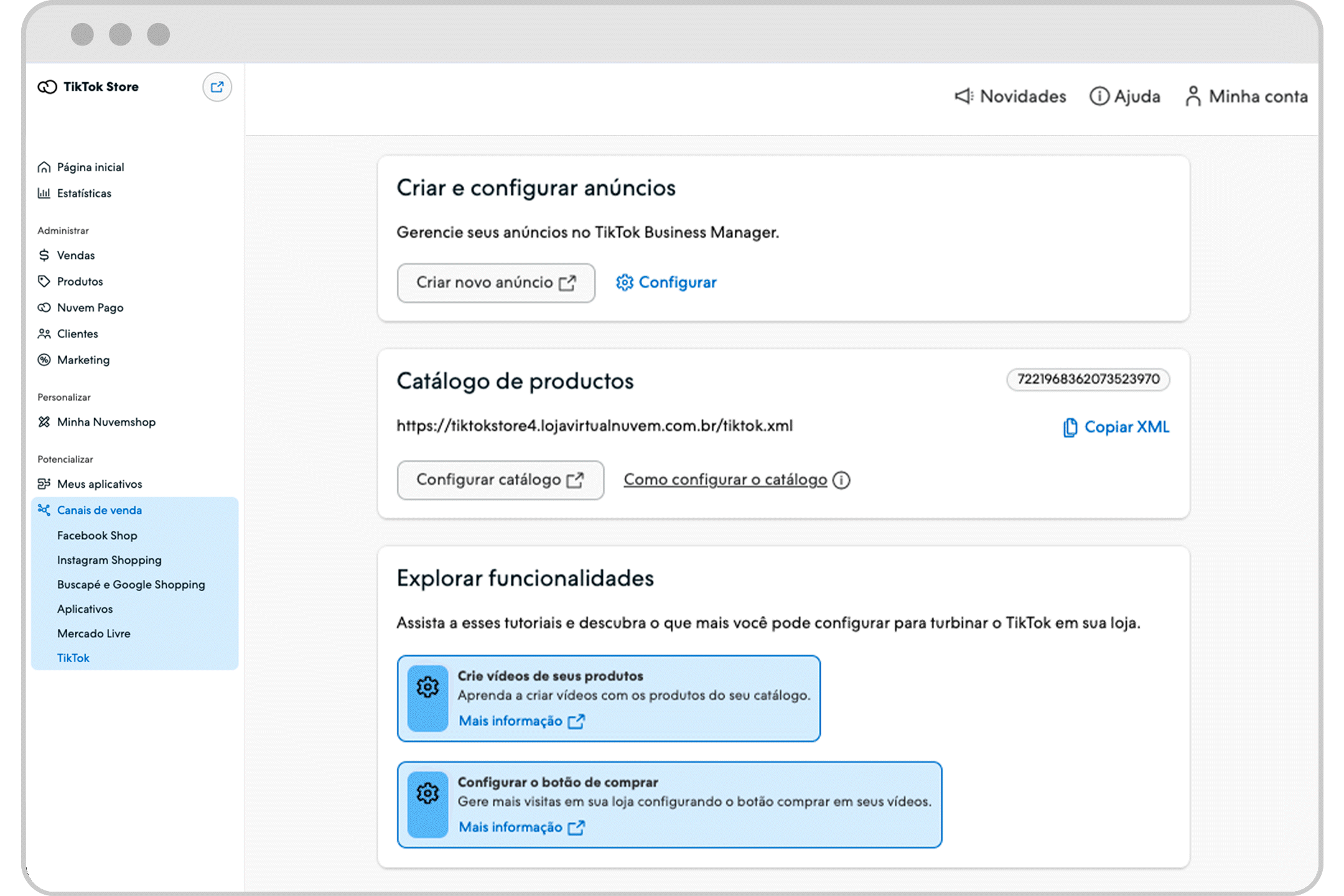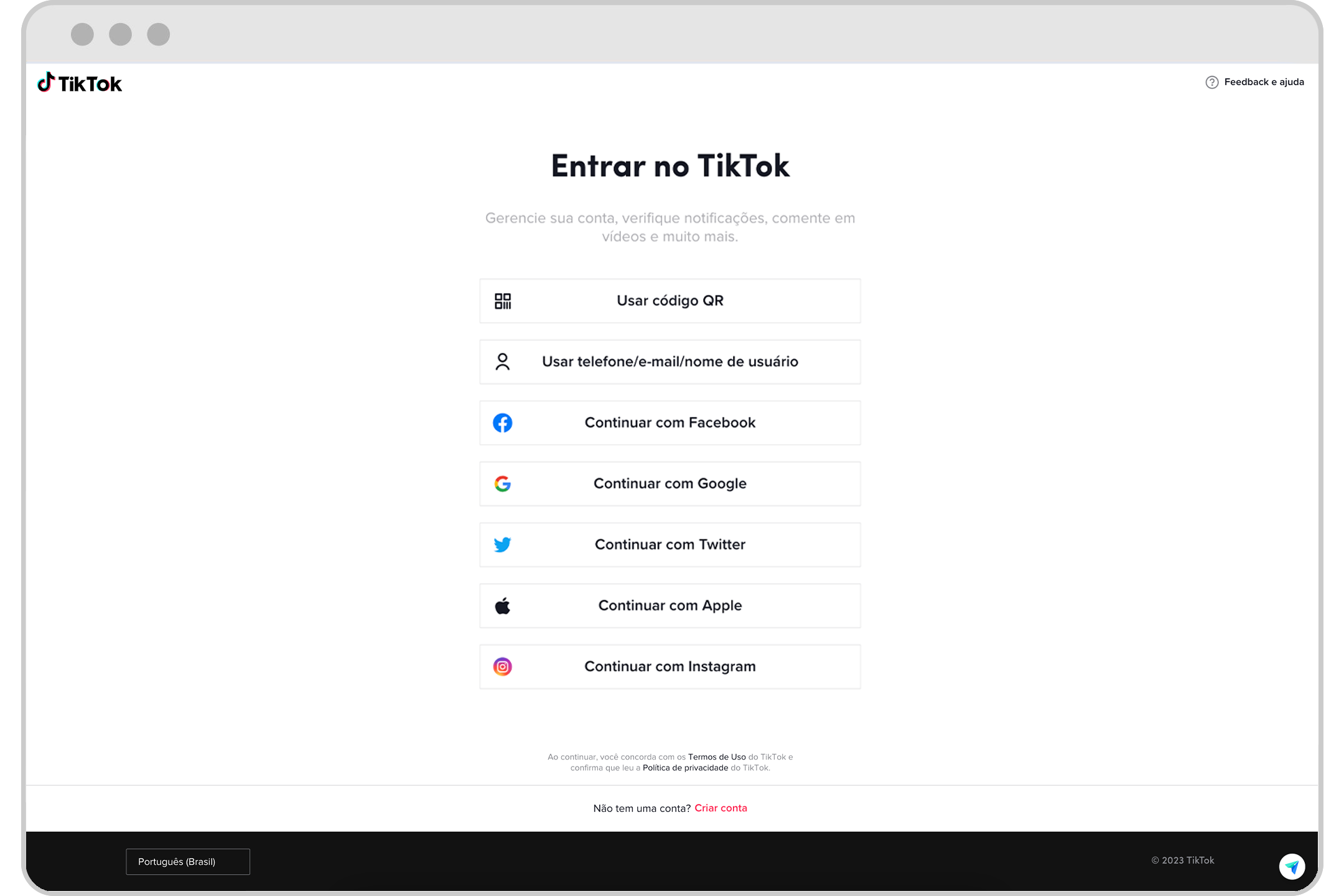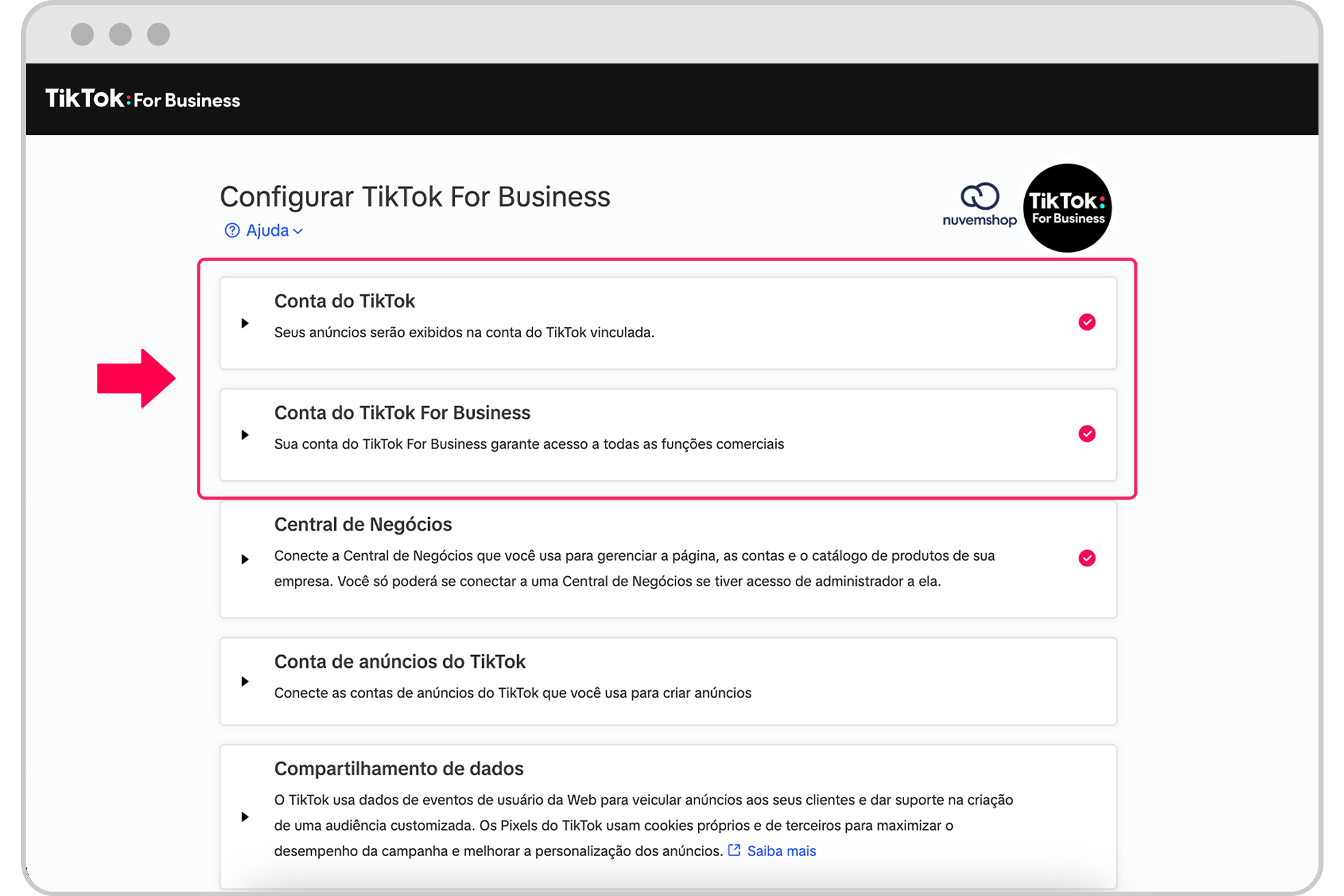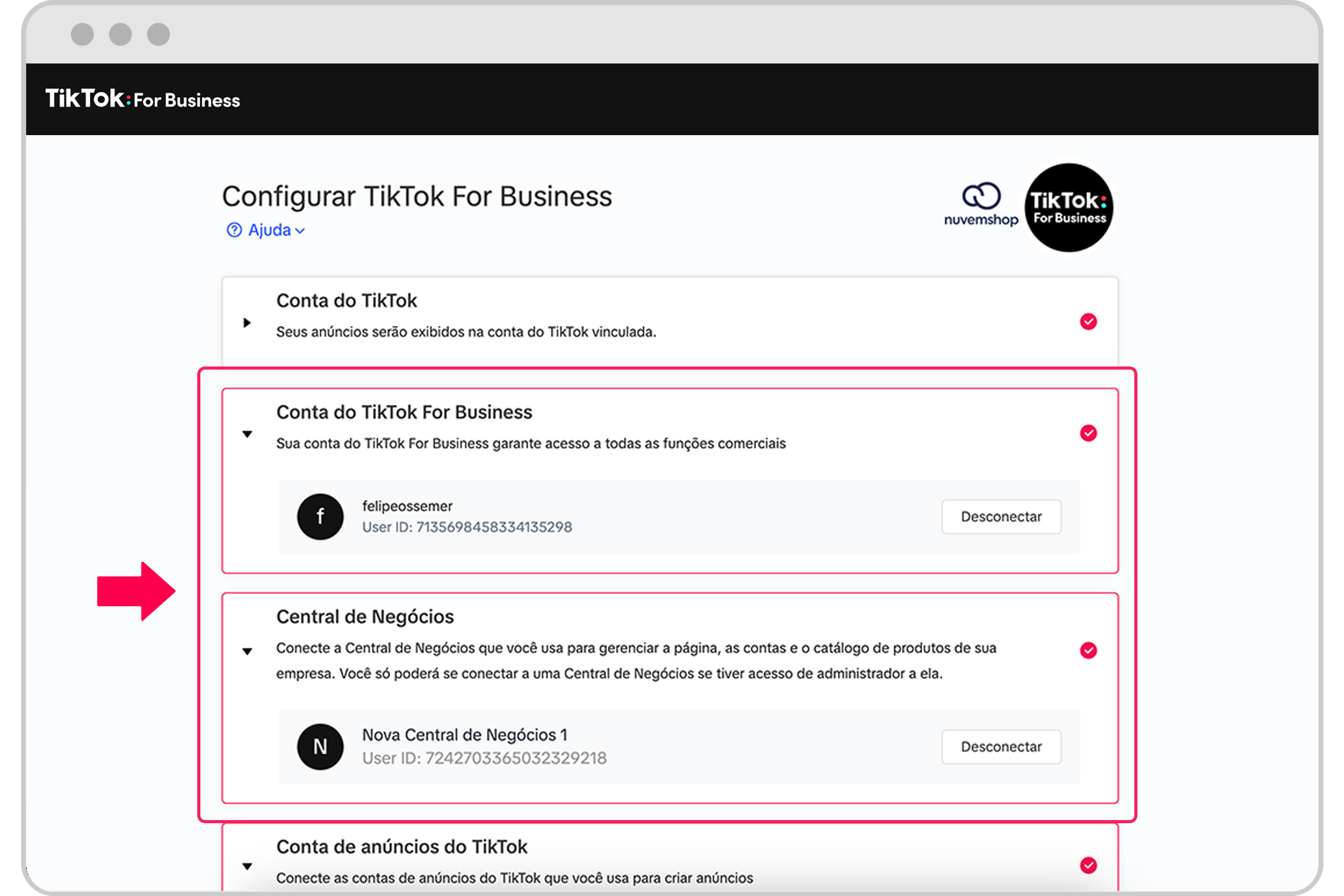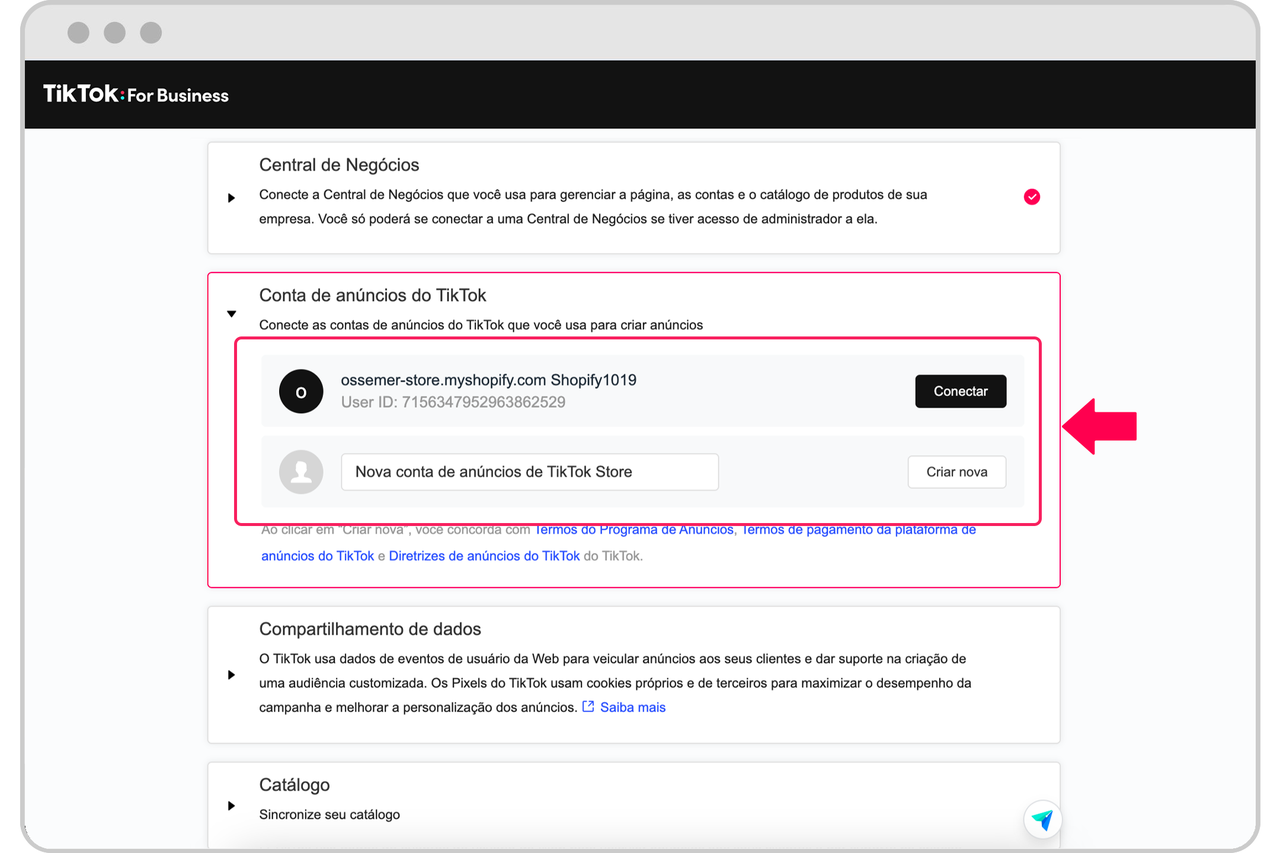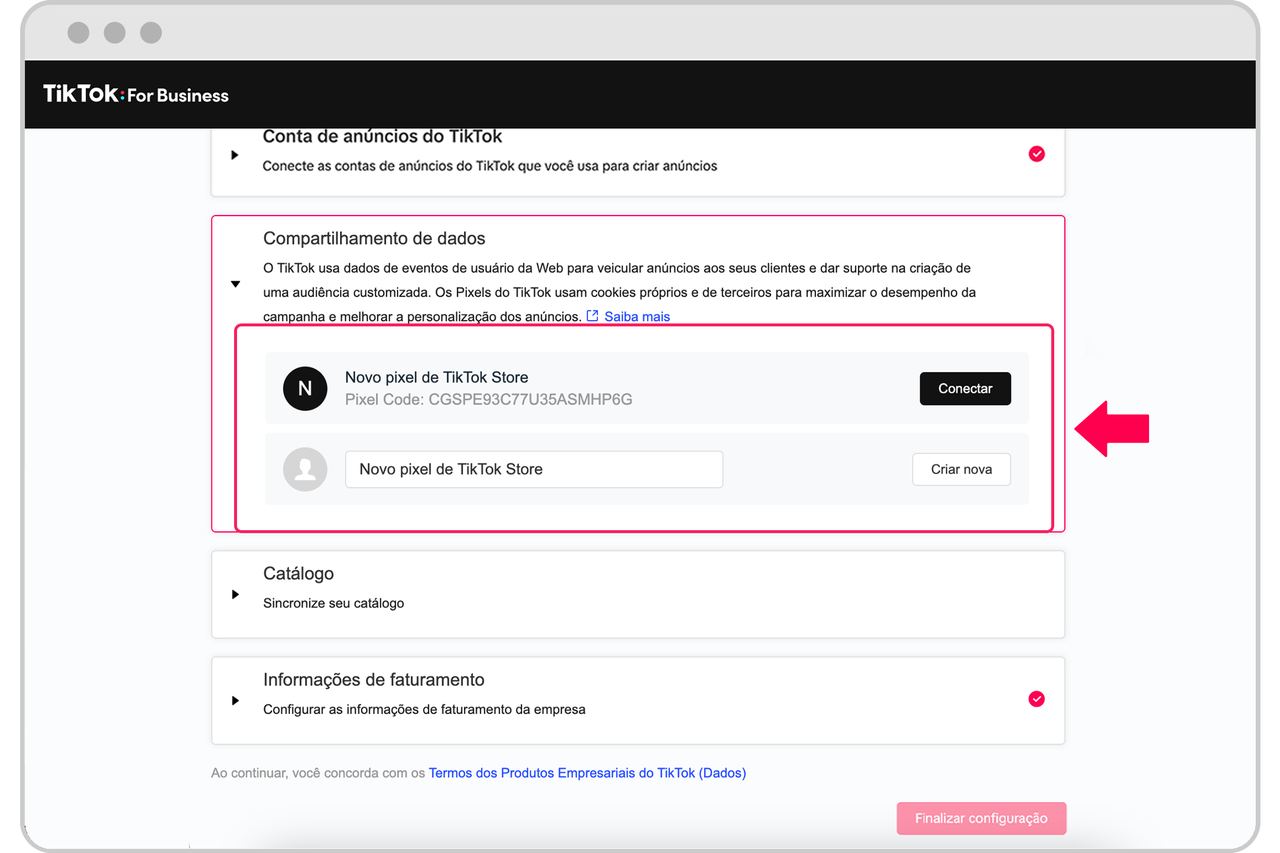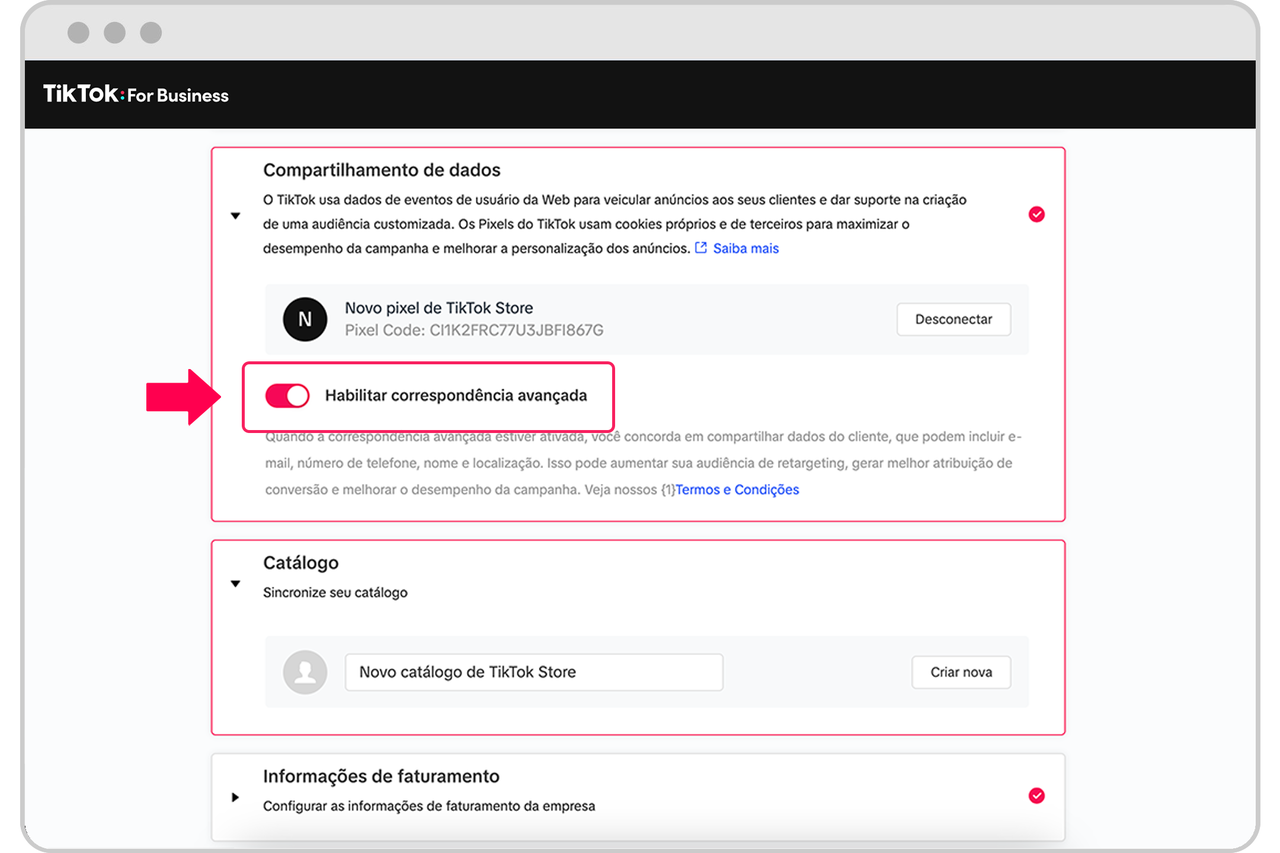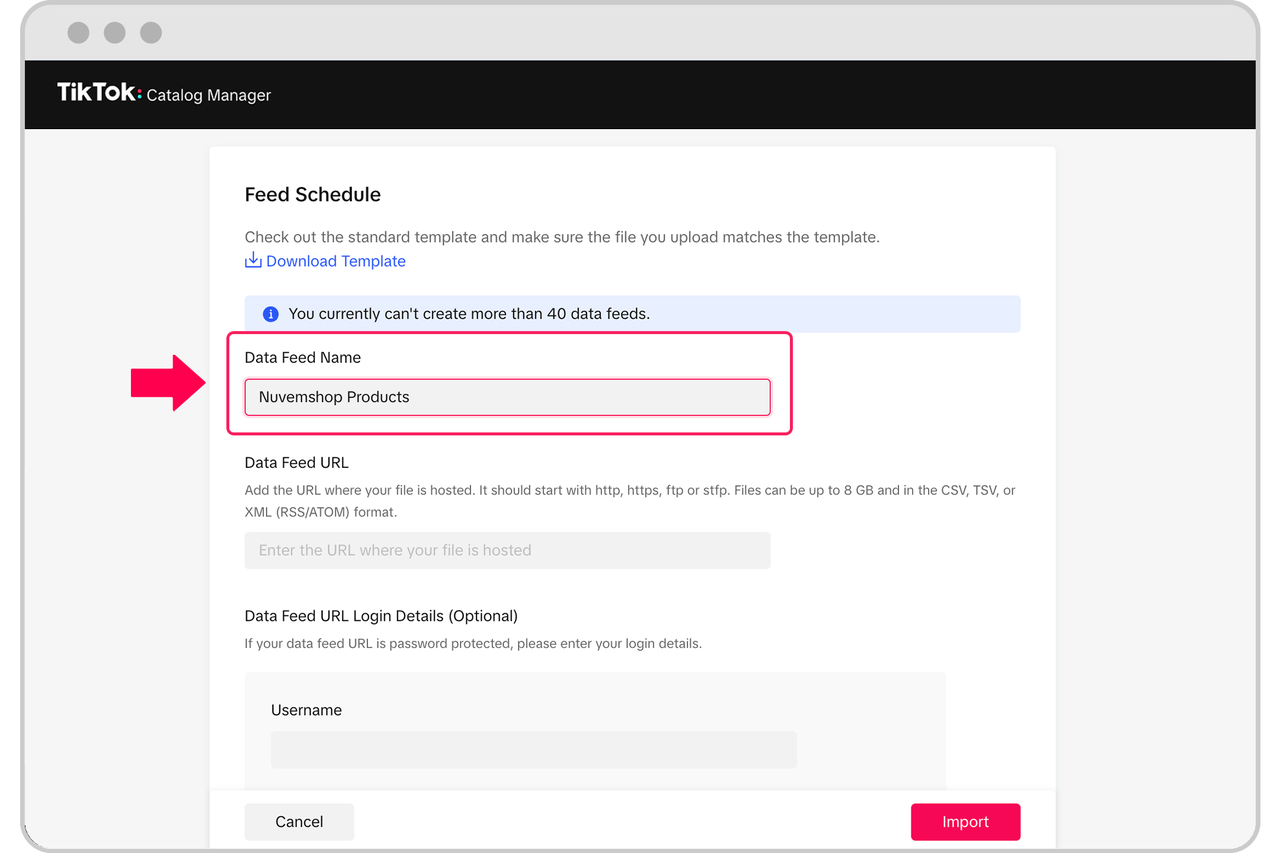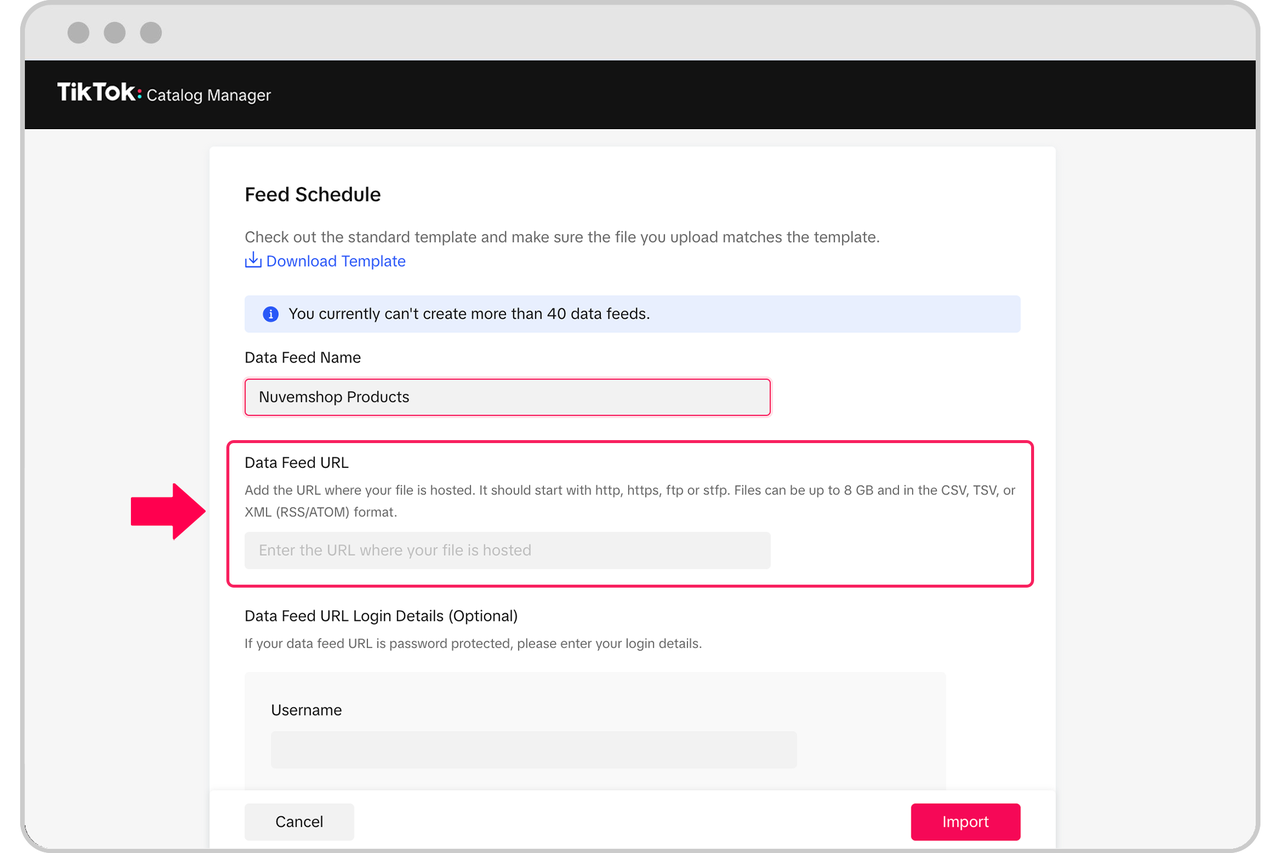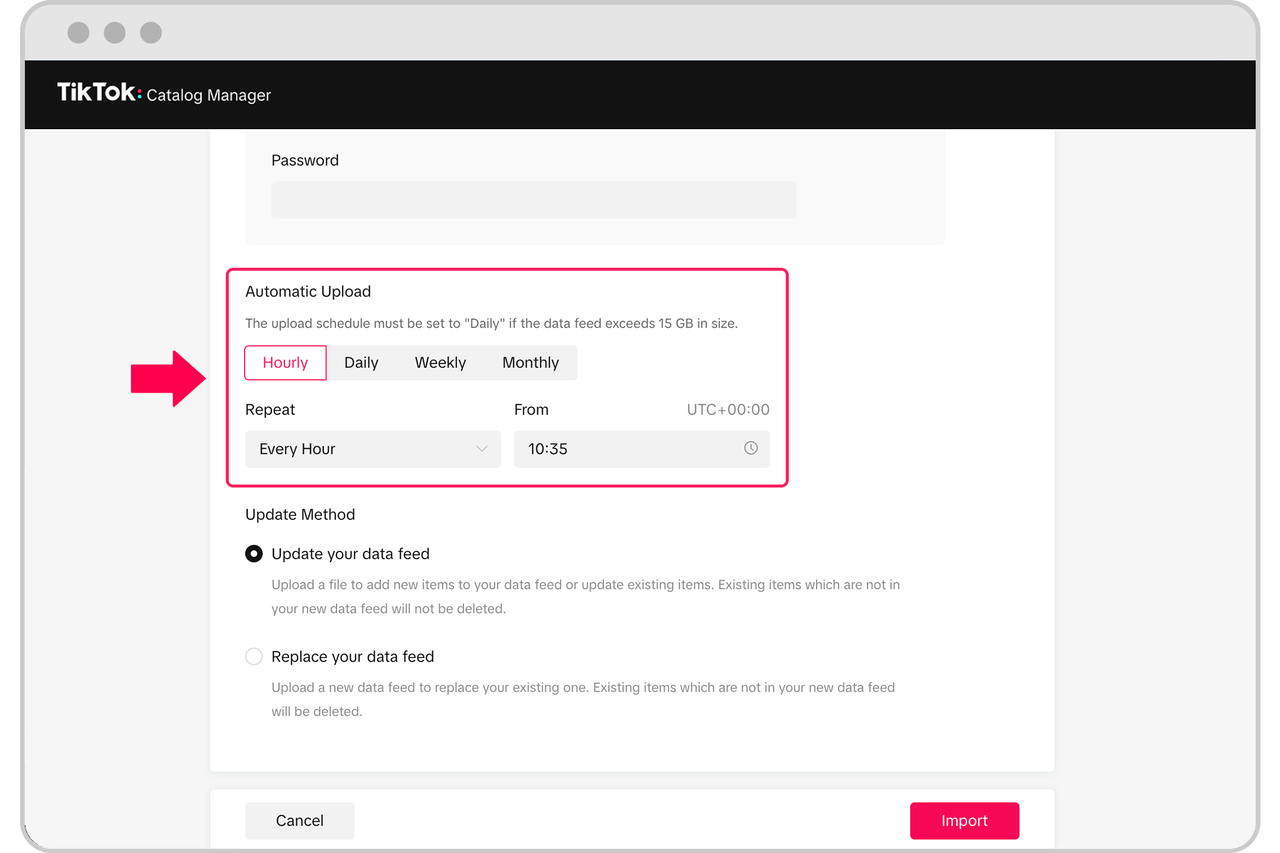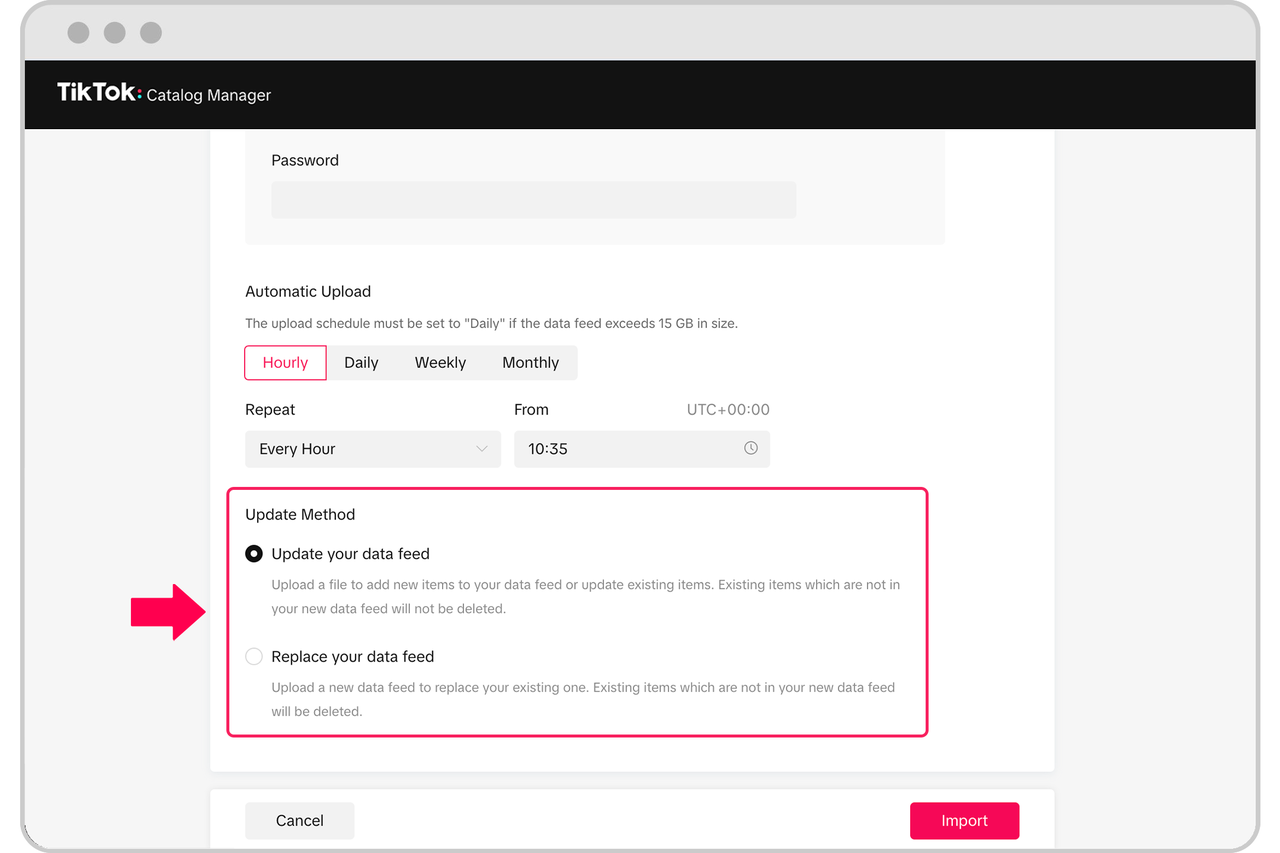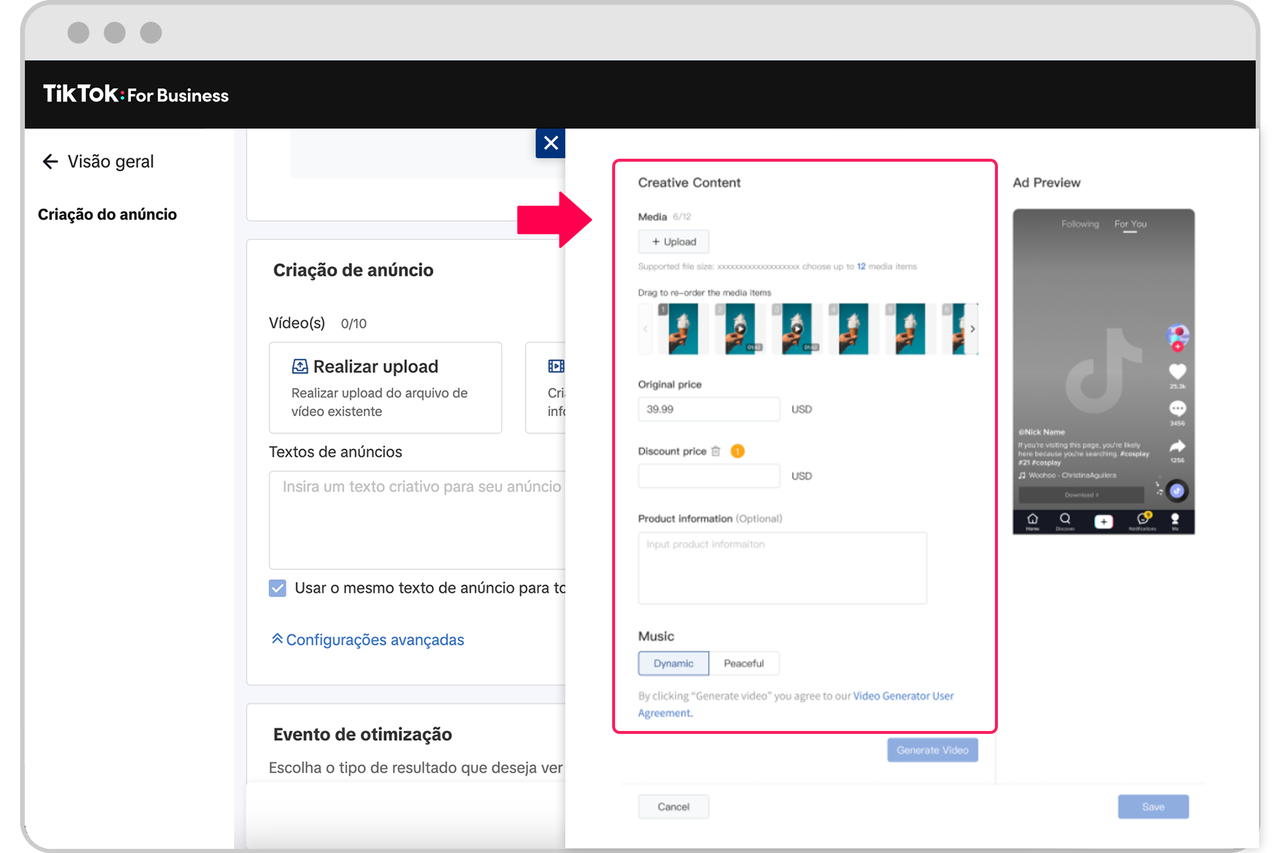การโฆษณาบน TikTok
บัญชี TikTok
การจัดการบัญชีด้วยศูนย์ธุรกิจ
แพลตฟอร์มของพาร์ทเนอร์สำหรับ TikTok E-Commerce
นักพัฒนา
สร้างแคมเปญ
สร้างกลุ่มโฆษณา
การสร้างโฆษณาในเครื่องมืออื่นๆ ของ TikTok
การเข้าถึง
วัตถุประสงค์ด้านการพิจารณา
การโปรโมทแอป
การสร้างกลุ่มลูกค้าเป้าหมาย
วิดีโอในฟีด
โฆษณาเชิงโต้ตอบในฟีด
ตำแหน่งที่ไม่ใช่ฟีด
การเพิ่มประสิทธิภาพโฆษณาเชิงโต้ตอบ
โซลูชันโฆษณาตามประเภทธุรกิจ
การเพิ่มประสิทธิภาพการประมูลโฆษณา
การเพิ่มประสิทธิภาพชิ้นงานโฆษณา
ความร่วมมือในการสร้างชิ้นงานโฆษณา
เกี่ยวกับแคมเปญ Smart+
การวัดผลบนแอป
คอนเวอร์ชันแบบออฟไลน์
การวัดผลบนเว็บไซต์
ข้อมูลเชิงลึกและการรายงานผล
การวัดผล Shop Ads
ตัวเลือกการเรียกเก็บเงิน
การชำระเงิน
การจัดการการเรียกเก็บเงิน
โปรโมชัน เครดิตโฆษณา และคูปอง
การแก้ไขปัญหาเกี่ยวกับการเรียกเก็บเงินและการชำระเงิน
นโยบายการโฆษณา
นโยบายและแนวทางปฏิบัติด้านความเป็นส่วนตัว
แพลตฟอร์มของพาร์ทเนอร์สำหรับ TikTok E-Commerce
เกี่ยวกับการผสานรวมระบบการทำงานกับแพลตฟอร์มของพาร์ทเนอร์สำหรับ TikTok E-Commerce
-
- About TikTok e-commerce partner platform integrations
- เริ่มต้นใช้งานพันธมิตร TikTok Pixel
- เกี่ยวกับการแชร์ข้อมูลกับพาร์ทเนอร์พิกเซลของ TikTok
- วิธีเผยแพร่โฆษณาจากแพลตฟอร์มพาร์ทเนอร์อีคอมเมิร์ซของ TikTok
- เกี่ยวกับการระงับและการยื่นคำร้องบัญชีที่มีการผสานรวมระบบการทำงานกับพาร์ทเนอร์ของ TikTok Shopping
- เกี่ยวกับการยกเลิกการเชื่อมต่อการผสานรวมแพลตฟอร์มของพาร์ทเนอร์สำหรับอีคอมเมิร์ซ
-
Amazon
BASE
BigCommerce
-
- เกี่ยวกับ TikTok บน BigCommerce
- วิธีตั้งค่า TikTok บน BigCommerce
- วิธีสร้างโฆษณาด้วย TikTok บน BigCommerce
- เกี่ยวกับพิกเซลของ TikTok สำหรับ BigCommerce
- วิธีตั้งค่า TikTok Pixel สำหรับ BigCommerce
- กิจกรรมที่รองรับโดย BigCommerce
- เกี่ยวกับ TikTok for Business และบัญชีธุรกิจ TikTok สำหรับผู้ค้า BigCommerce
- เกี่ยวกับแดชบอร์ดการผสานรวมของ TikTok บน BigCommerce
-
Cafe24
-
- เกี่ยวกับ TikTok บน Cafe24
- วิธีตั้งค่า TikTok สำหรับ Cafe24
- เกี่ยวกับแดชบอร์ด TikTok บน Cafe24
- สร้างธุรกิจของคุณให้เติบโตด้วย TikTok บน Cafe24
- เกี่ยวกับ TikTok Pixel บน Cafe24
- วิธีตั้งค่า TikTok Pixel สำหรับร้านค้า Cafe24 ของคุณ
- กิจกรรมที่รองรับบน Cafe24
- วิธีตั้งค่า TikTok บน Cafe24
- เกี่ยวกับ TikTok for Business และบัญชีธุรกิจ TikTok สำหรับผู้ค้า Cafe24
-
Ecwid
FutureShop
Haravan
Kyte
Loja Integrada
-
- เกี่ยวกับ TikTok บน Loja Integrada
- วิธีตั้งค่า TikTok บน Loja Integrada
- วิธีสร้างโฆษณาด้วย TikTok บน Loja Integrada
- เกี่ยวกับ TikTok for Business และบัญชีธุรกิจ TikTok สำหรับผู้ค้า Loja Integrada
- เกี่ยวกับพิกเซลของ TikTok สำหรับ Loja Integrada
- วิธีตั้งค่าพิกเซลของ TikTok สำหรับ Loja Integrada
- กิจกรรมที่รองรับโดย Loja Integrada
-
Mercado Shops
Nuvemshop
OpenCart
PrestaShop
Salesforce Commerce Cloud
Shopify
-
- เกี่ยวกับ TikTok บน Shopify
- วิธีการตั้งค่า TikTok บน Shopify
- วิธีสร้างแคมเปญโฆษณา TikTok บน Shopify
- เกี่ยวกับ TikTok Pixel สำหรับ Shopify
- เกี่ยวกับการแชร์ข้อมูลบนแอป TikTok บน Shopify
- เกี่ยวกับ TikTok for Business และบัญชีธุรกิจ TikTok สำหรับผู้ค้า Shopify
- เครดิตโฆษณาโปรโมชันสำหรับ TikTok x Shopify
- เกี่ยวกับแอป TikTok บน Shopify สำหรับประเทศจีน
- กิจกรรมที่รองรับโดย Shopify
- วิธีการตั้งค่าประสบการณ์การชำระเงินภายในแอป Shopify สำหรับ TikTok
-
Shoplazza
Shopline
Tiendanube
TRAY
VTEX
Wix
WooCommerce
-
- เกี่ยวกับ TikTok บน WooCommerce
- คู่มือการติดตั้ง TikTok x WooCommerce
- เกี่ยวกับแดชบอร์ดการผสานรวมของ TikTok บน WooCommerce
- วิธีสร้างโฆษณาด้วย TikTok บน WooCommerce
- เกี่ยวกับ TikTok for Business และ บัญชีธุรกิจ TikTok สำหรับผู้ค้า WooCommerce
- กิจกรรมที่รองรับโดย WooCommerce
- เกี่ยวกับเครดิตโฆษณาส่งเสริมการขายสำหรับ TikTok x Woocommerce
-
- เริ่มต้นใช้งาน /
- แพลตฟอร์มของพาร์ทเนอร์สำหรับ TikTok E-Commerce /
- Tiendanube /
คู่มือการติดตั้ง TikTok บน Nuvemshop (1)
คำแนะนำในการตั้งค่า
1. ค้นหา TikTok ในคอลัมน์ซ้ายบนแดชบอร์ด Nuvemshop คลิกเชื่อมต่อบัญชี TikTok เพื่อเริ่มต้นใช้งาน
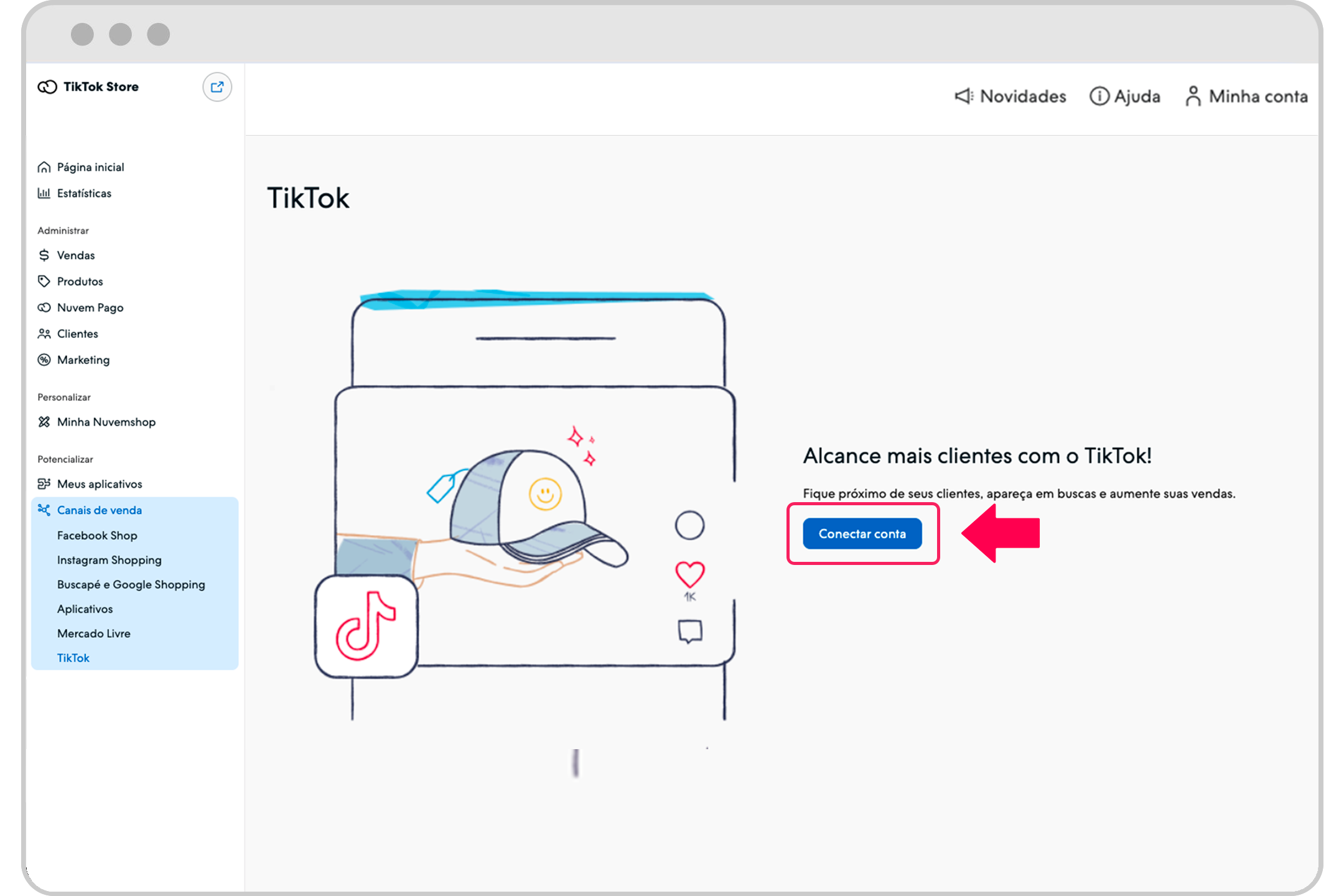
2. ลงชื่อเข้าใช้บัญชี TikTok ของคุณเพื่อเปิดใช้งานการตั้งค่าการผสานรวม
หรือสมัครบัญชี TikTok ใหม่

3. อนุญาตให้ TikTok for Business เชื่อมต่อโดยใช้บัญชี TikTok ของคุณ

4. การอนุญาตและเชื่อมต่อบัญชี TikTok เรียบร้อยแล้ว คุณจะสามารถลงทะเบียนบัญชีใหม่หรือเข้าสู่ระบบบัญชี TikTok for Business ที่มีอยู่
หากคุณเคยสมัครใช้งานบัญชี TikTok for Business โดยใช้บัญชี TikTok ของคุณที่นี่ คุณจะสังเกตเห็นว่าบัญชี TikTok for Business เชื่อมต่ออยู่แล้ว

5. เมื่อเชื่อมต่อบัญชี TikTok for Business สำเร็จแล้ว คุณจะได้รับแจ้งให้เชื่อมต่อ (หรือสร้าง) ศูนย์ธุรกิจ TikTok
หากต้องการสร้างศูนย์ธุรกิจ TikTok ใหม่ ให้คลิกสร้างใหม่ภายใต้ส่วนศูนย์ธุรกิจ
หากต้องการเชื่อมต่อศูนย์ธุรกิจ TikTok ที่มีอยู่* ให้เลือกบัญชีที่เป็นของบัญชี TikTok for Business ของคุณแล้วคลิกเชื่อมต่อ

6. จากนั้นเชื่อมต่อบัญชีโฆษณา TikTok ของคุณหรือเลือกบัญชีโฆษณา TikTok ที่มีอยู่ซึ่งเชื่อมโยงกับบัญชี TikTok for Business ของคุณแล้วคลิกเชื่อมต่อ
หากต้องการสร้างบัญชีโฆษณา TikTok ใหม่ ให้คลิกสร้างใหม่
หากต้องการเชื่อมต่อบัญชีโฆษณา TikTok ที่มีอยู่ ให้เลือกบัญชีที่เป็นของบัญชี TikTok for Business* ของคุณแล้วคลิกเชื่อมต่อ

7. เมื่อเชื่อมต่อบัญชี TikTok, บัญชี TikTok for Business, ศูนย์ธุรกิจ TikTok และบัญชีโฆษณาเรียบร้อยแล้ว คุณจะเห็นกล่องทำเครื่องหมายที่ด้านข้างแต่ละรายการ
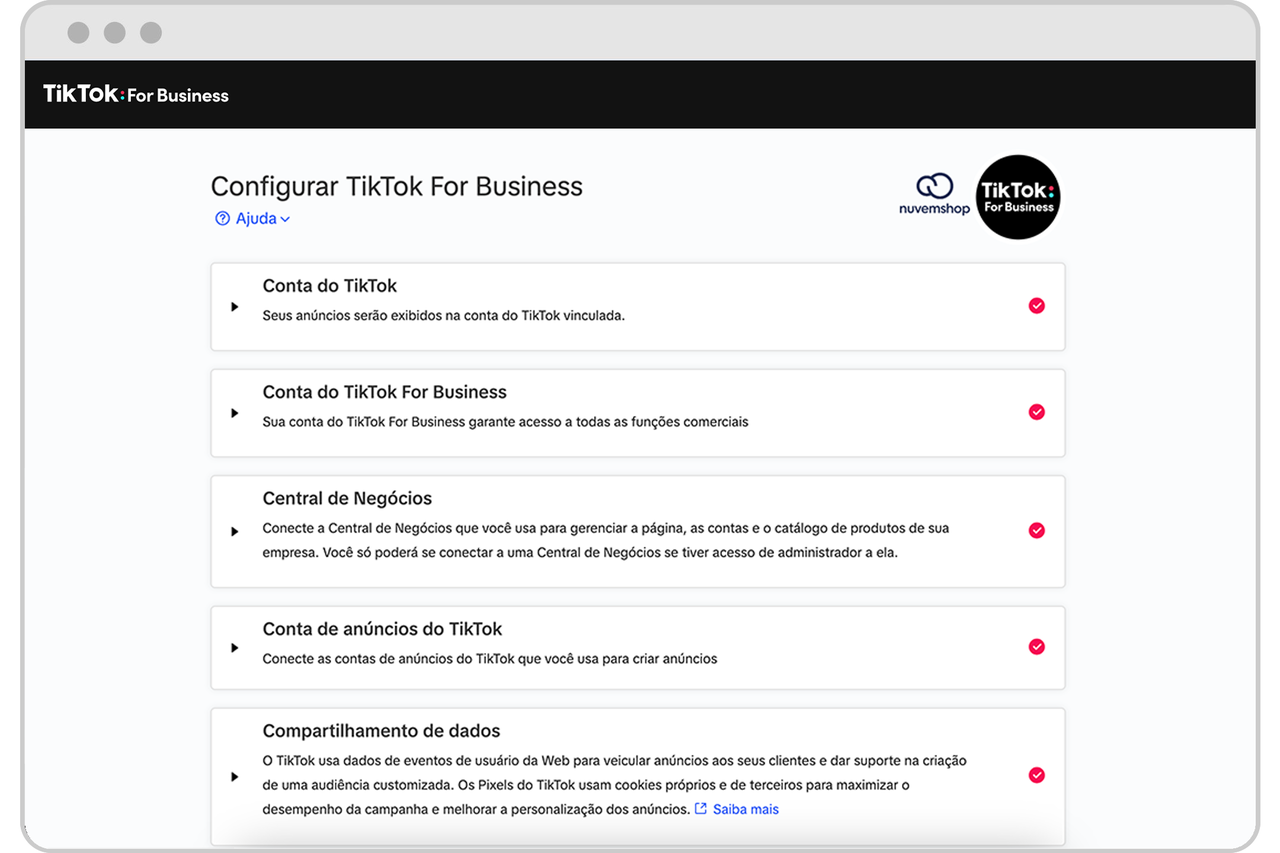
8. ขั้นตอนต่อไปคือการติดตั้ง TikTok Pixel ที่ฝังอยู่ในการผสานรวมของเรา:
หากคุณไม่มีพิกเซลโหมดผู้พัฒนา หรือเพิ่งติดตั้ง TikTok Pixel โหมดผู้พัฒนาของคุณ (ใช้งานไม่ถึง 2 เดือน) ให้ทำตามคำแนะนำด้านล่าง:
ลบ TikTok Pixel โหมดผู้พัฒนาที่มีอยู่ออกจากเว็บไซต์การค้าของคุณ - ตรวจสอบให้แน่ใจว่าไม่มีแคมเปญที่ใช้งานอยู่ในปัจจุบัน
กลับไปที่การตั้งค่าการผสานรวม และคลิกสร้างใหม่ เพื่อสร้างและติดตั้งพิกเซลใหม่

ตรวจสอบให้แน่ใจว่าฟีเจอร์การจับคู่ขั้นสูงเปิดอยู่เพื่อปรับปรุงอัตราการจับคู่ระหว่างการคลิกโฆษณา TikTok และคอนเวอร์ชันที่เกิดขึ้นบนเว็บไซต์ของคุณ

หากคุณเป็นผู้ใช้พิกเซลโหมดผู้พัฒนาที่มีประสบการณ์ (ใช้งานมากกว่า 2 เดือน) และต้องการรักษาพิกเซลของคุณ ให้ทำตามคำแนะนำดังต่อไปนี้
ดำเนินการตั้งค่าการผสานรวม และคลิกสร้างใหม่ เพื่อสร้างและติดตั้งพิกเซลใหม่
หลังจากเสร็จสิ้นการตั้งค่าการผสานรวมในทุกส่วน (ดูหน้าต่อไปนี้) คุณจะสามารถลบพิกเซลที่ติดตั้งใหม่ด้วยการสนับสนุนจากผู้พัฒนาของคุณโดยทำตามคำแนะนำที่นี่ จากนั้น คุณจะสามารถใช้พิกเซลในโหมดผู้พัฒนาที่มีอยู่และการผสานรวมแบบใหม่ได้อย่างราบรื่น
หมายเหตุ: เมื่อปิดใช้งานพิกเซลที่ติดตั้งใหม่ คุณจะไม่สามารถใช้ประโยชน์จากฟีเจอร์การจับคู่ขั้นสูงได้
9. ตั้งค่าการซิงค์แคตตาล็อกสินค้าของคุณโดยคลิกสร้างใหม่ การดำเนินการนี้จะซิงก์แคตตาล็อกสินค้าที่มีอยู่กับศูนย์ธุรกิจ TikTok ของคุณ
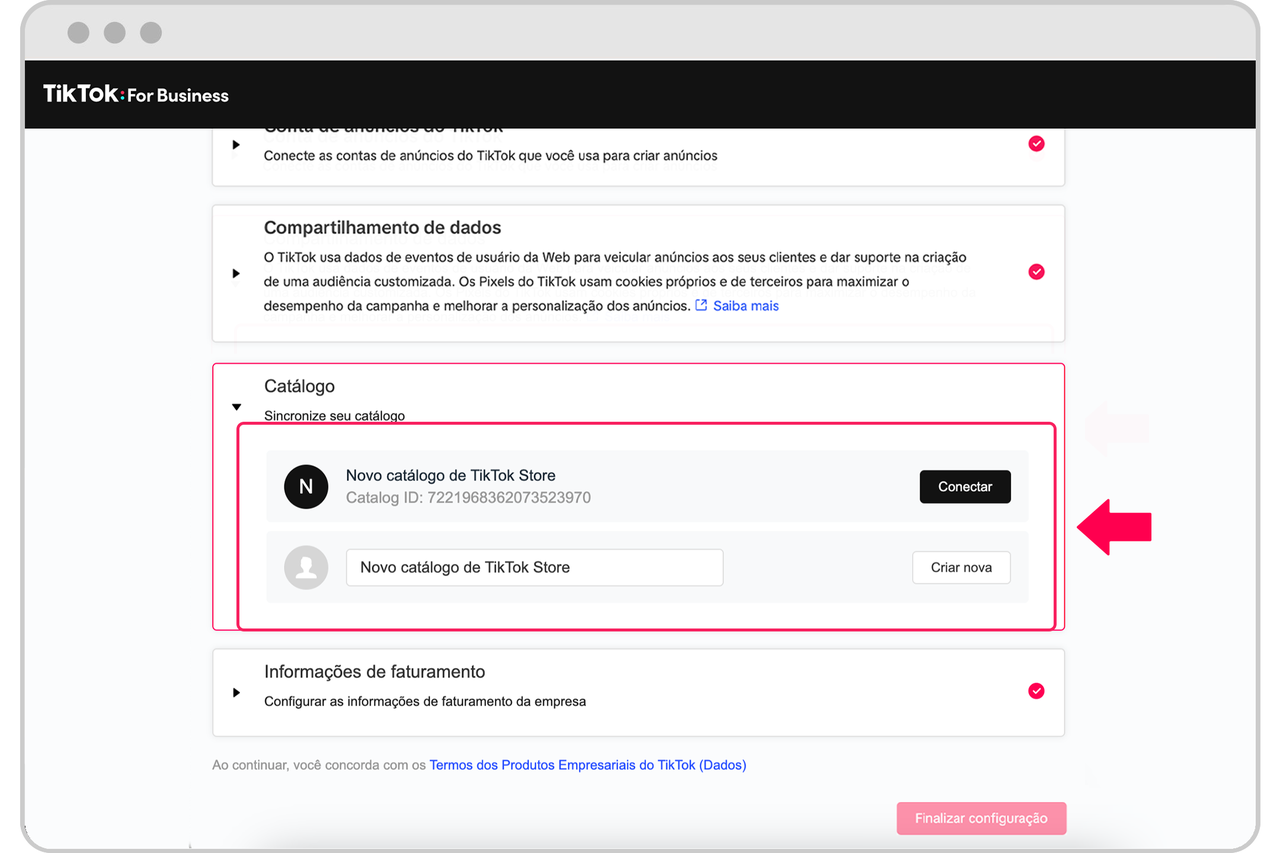
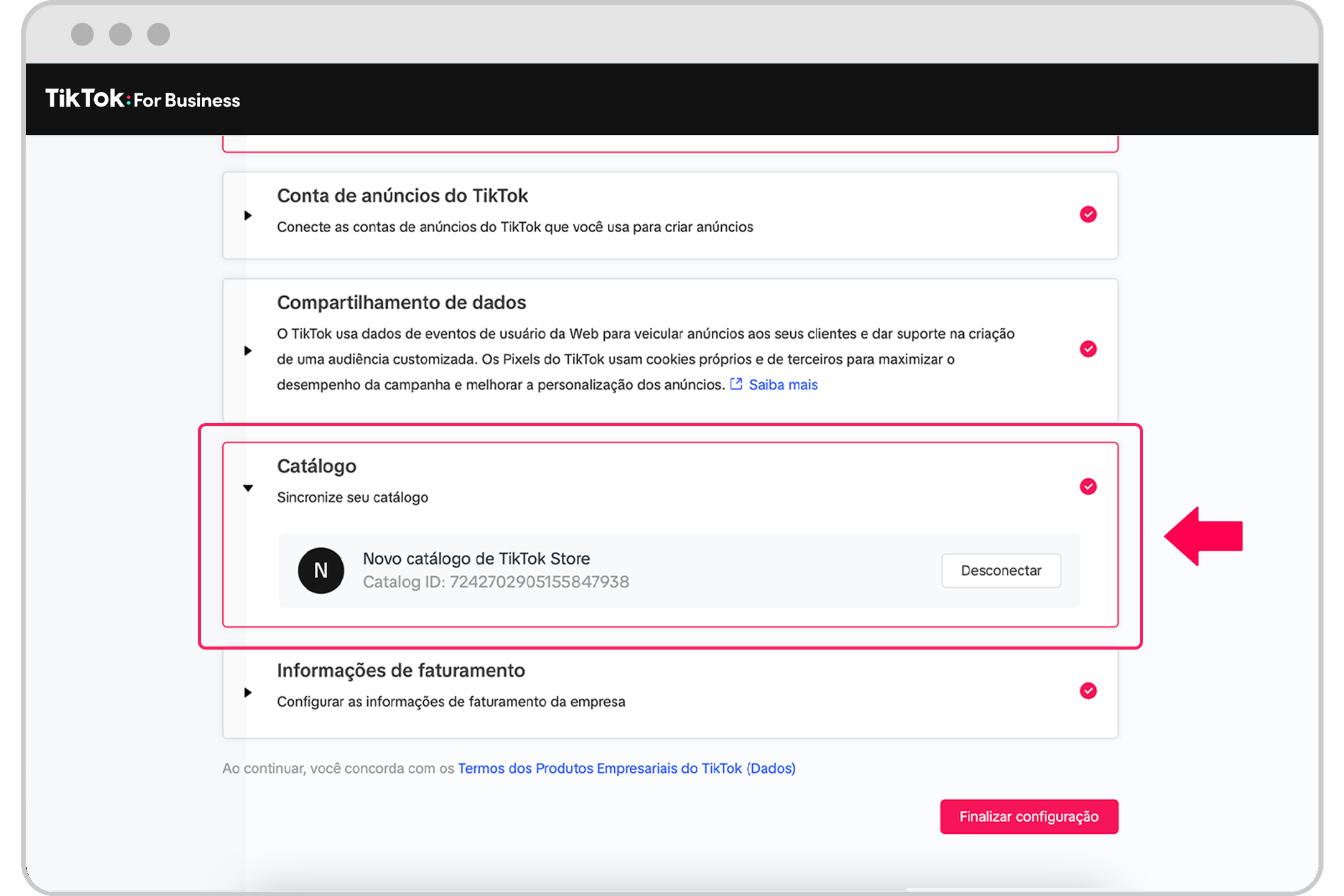
หมายเหตุ:
ต้องมีแคตตาล็อกเพื่อตั้งค่าการผสานรวมแพลตฟอร์มของพาร์ทเนอร์สำหรับ TikTok E-Commerce ความสามารถในการสร้างแคตตาล็อกและ/หรือใช้โซลูชันโฆษณาที่เกี่ยวกับแคตตาล็อกอาจแตกต่างกันไปโดยขึ้นอยู่กับตลาดและภูมิภาคของคุณ เรียนรู้เพิ่มเติมเกี่ยวกับแคตตาล็อกได้ที่นี่
เวอร์ชันปัจจุบันของการผสานรวมมีขั้นตอนเพิ่มเติมในการกำหนดค่าแคตตาล็อกของคุณให้เสร็จสิ้น ซึ่งระบุไว้ที่นี่
10. เมื่อแต่ละส่วนเสร็จสิ้นแล้ว ให้คลิกเสร็จสิ้นการตั้งค่า
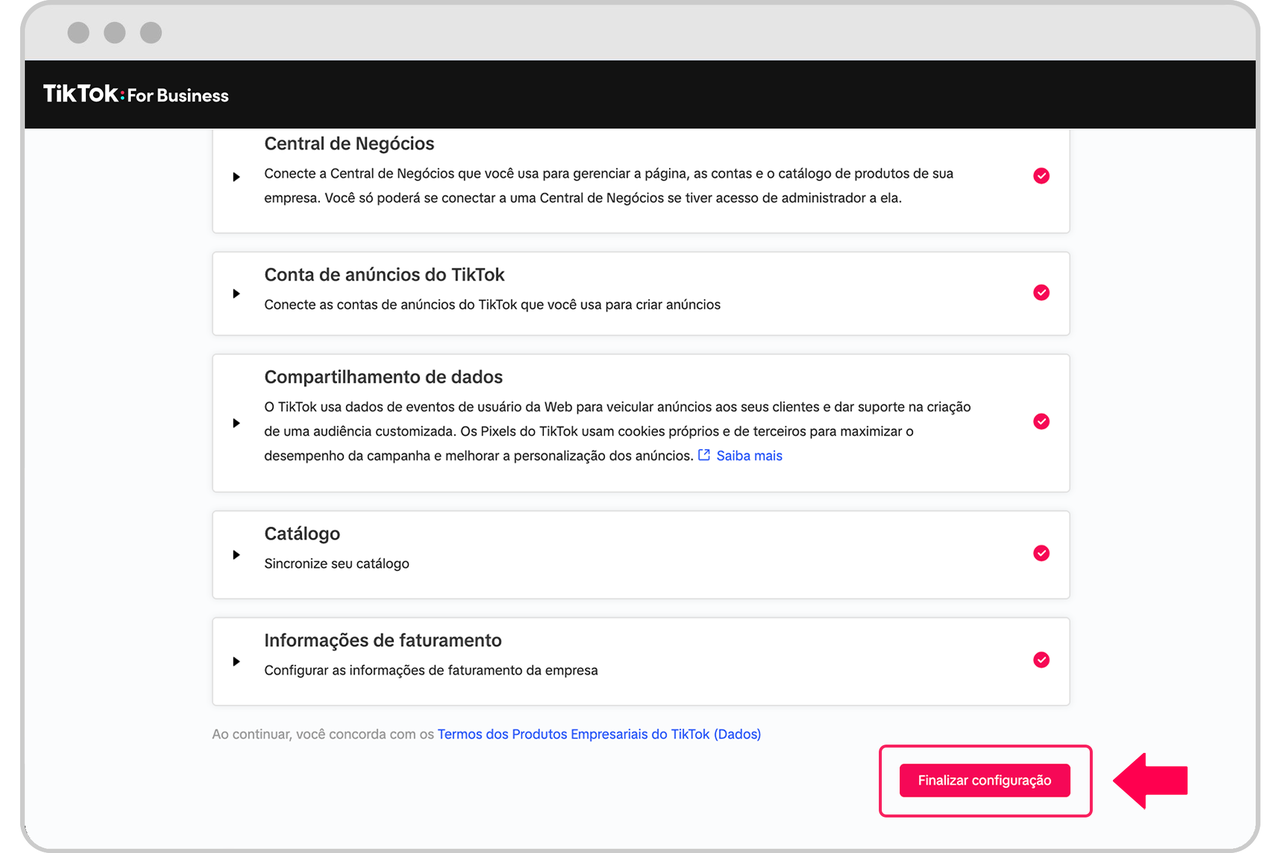
11. คุณสามารถเลือกเริ่มต้นใช้งานโฆษณา TikTok ได้
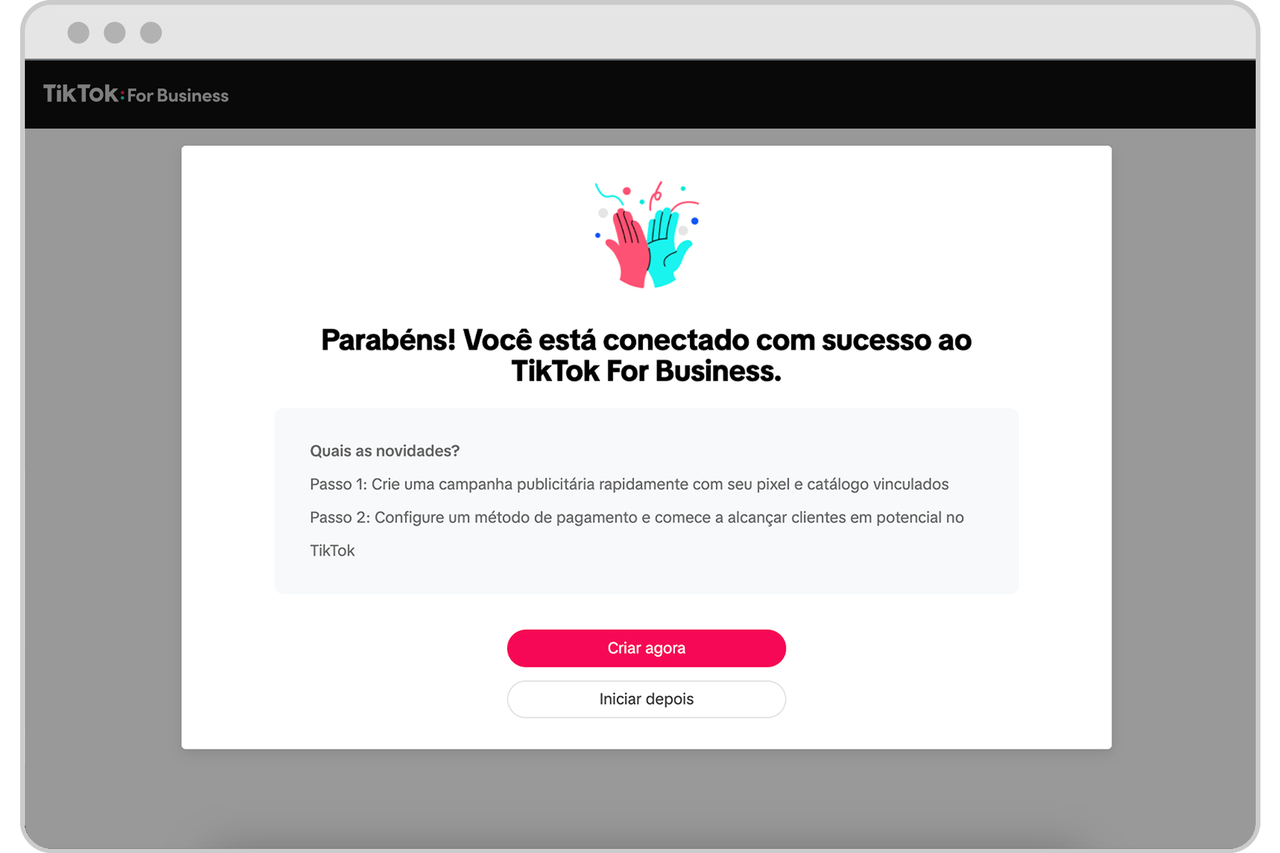
ชั่วคราว - ขั้นตอนเพิ่มเติมในการซิงค์แคตตาล็อก
1. เมื่อคุณตั้งค่าสเร็จสิ้น ให้กลับไปที่ TikTok Sales Channel ภายใน Nuvemshop
2. ภายในช่องทางการขายของ TikTok ในส่วนแคตตาล็อกสินค้า ให้คลิกที่คัดลอก XML และที่กำหนดค่าแคตตาล็อก ซึ่งจะพาคุณไปดูภาพรวมแคตตาล็อกภายในตัวจัดการแคตตาล็อกบน TikTok
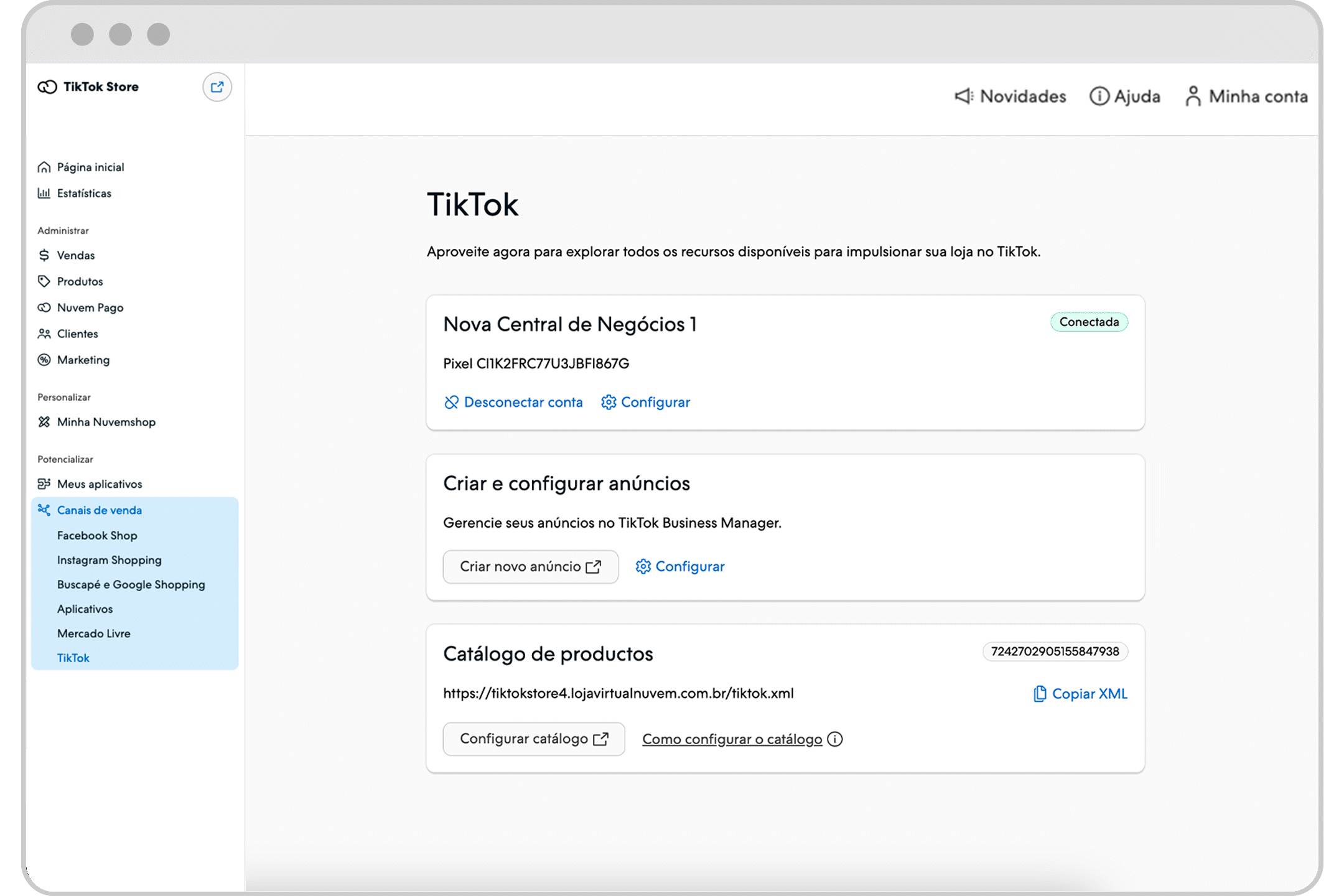
3. ในตัวจัดการแคตตาล็อกบน TikTok ให้เลือกเพิ่มสินค้า
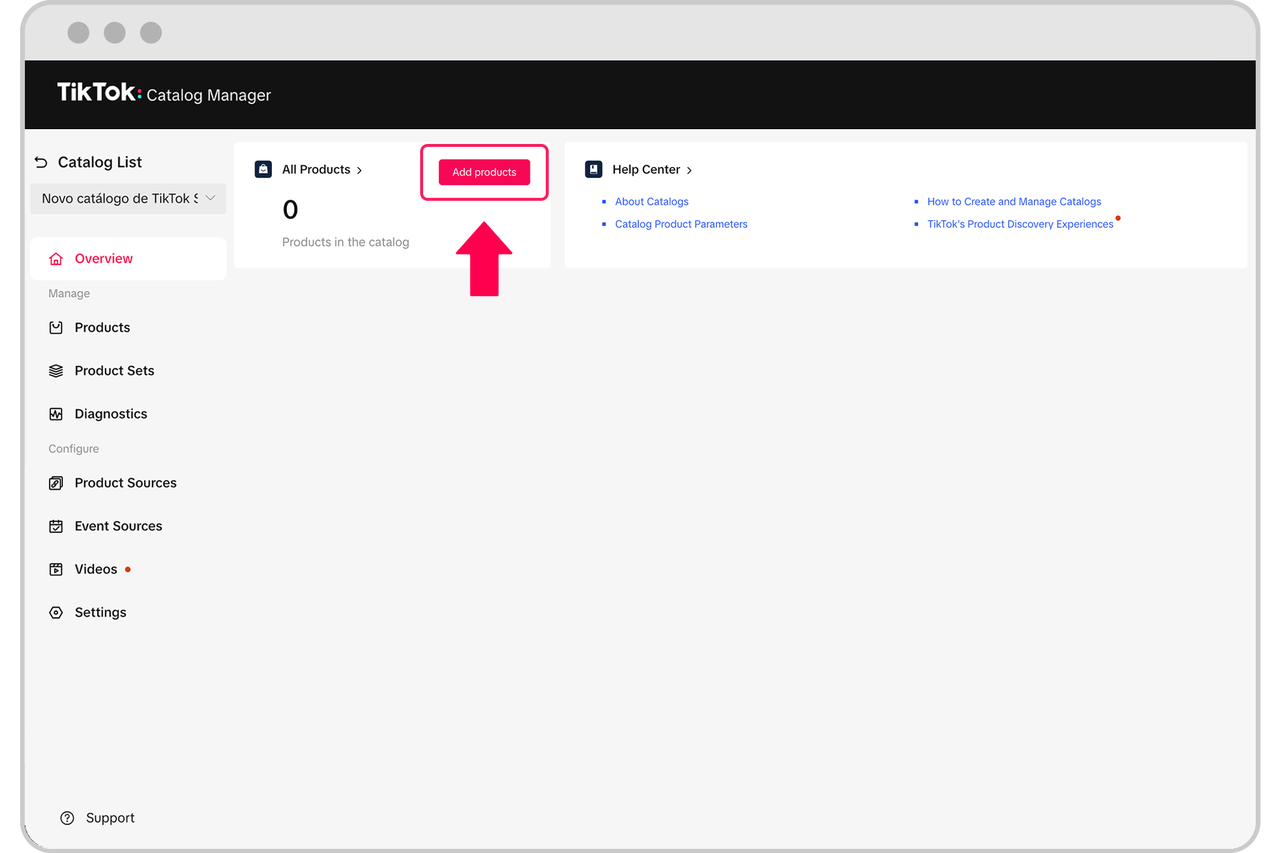
4. จากรายการตัวเลือกที่ปรากฏ ให้เลือกกำหนดการฟีดข้อมูล

5. กรอกข้อมูลในช่องต่อไปนี้:
ชื่อฟีดข้อมูล

URL ของฟีดข้อมูล: วางลิงก์ที่คัดลอกไปยังคลิปบอร์ดจากการ์ดแคตตาล็อกสินค้าของ Nuvemshop

การอัปโหลดอัตโนมัติ: กำหนดค่าความถี่ที่จะซิงค์แคตตาล็อกของคุณกับ TikTok รายชั่วโมงคือระดับความถี่สูงสุด โดยแคตตาล็อก TikTok จะส่งอัปเดตไปยังแคตตาล็อก Nuvemshop ทุกชั่วโมง

วิธีการอัปเดต: เลือกว่าคุณต้องการให้อัปเดตเฉพาะสินค้าที่มีและเพิ่มสินค้าใหม่ในแคตตาล็อก หรือแทนที่แคตตาล็อกทั้งหมดในการอัปเดตทุกครั้ง

6. เมื่อเสร็จแล้ว ให้คลิกนำเข้าเพื่อเริ่มต้นการซิงค์แคตตาล็อกครั้งแรกกับ TikTok สินค้าจะถูกเพิ่มไปยังแคตตาล็อกของคุณ ซึ่งอาจใช้เวลาสักครู่
การสร้างแคมเปญ
หากคุณเลือกสร้างตอนนี้ คุณจะเข้าสู่โมดูลการสร้างโฆษณา
1. ก่อนอื่นคุณจะต้องตั้งชื่อแคมเปญและเลือกว่าต้องการจะเรียกใช้แคมเปญสำหรับหนึ่งในสินค้าที่เชื่อมต่อหรือสำหรับเว็บไซต์ของคุณ
2. จากนั้นเลือกกิจกรรมการเพิ่มประสิทธิภาพที่เป็นจุดประสงค์ของการสร้างแคมเปญ (เช่น เพิ่มลงในรถเข็น)
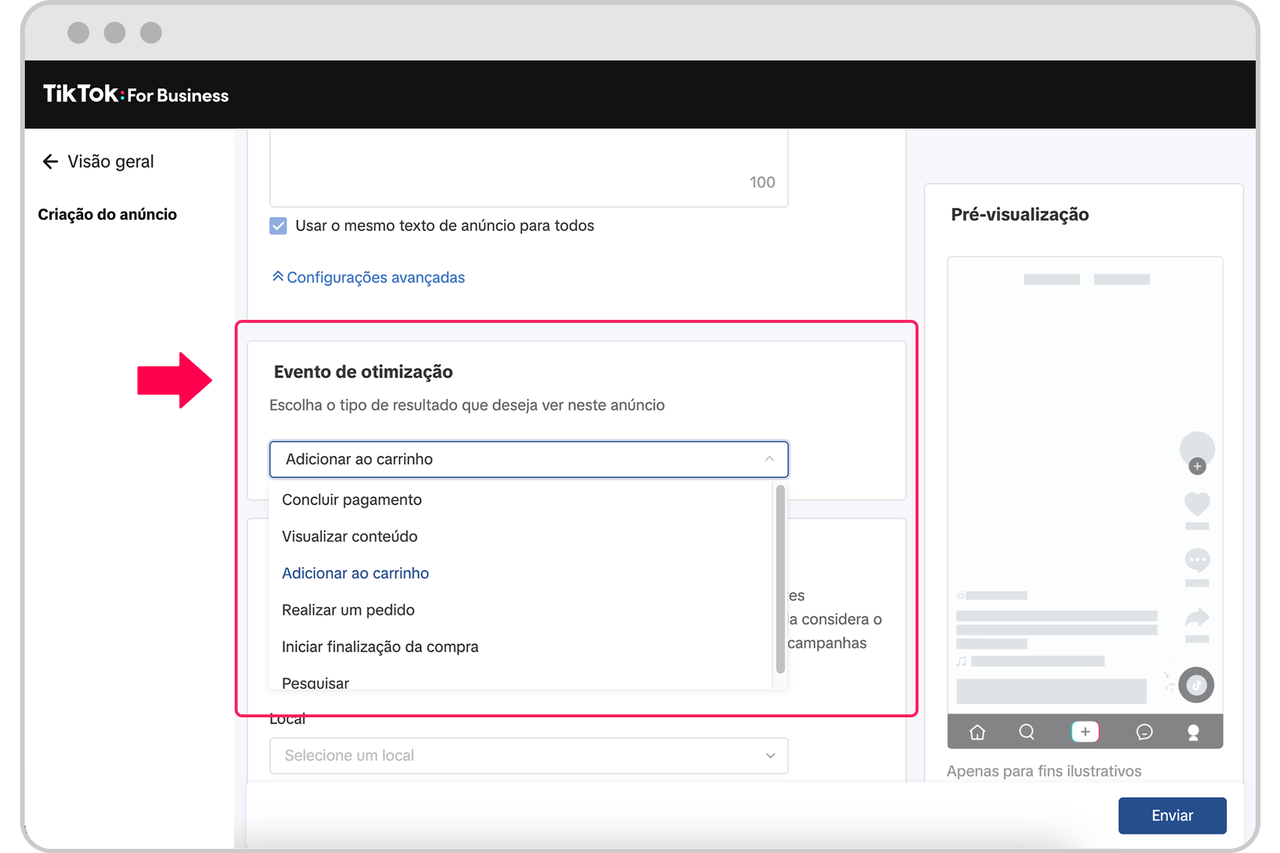
3. แล้วเลือกตัวเลือกการกำหนดเป้าหมายที่คุณต้องการใช้

ฟีเจอร์แคมเปญประสิทธิภาพอัจฉริยะใหม่ช่วยให้คุณค้นหาลูกค้าที่เหมาะสมสำหรับธุรกิจของคุณโดยอัตโนมัติ คุณจะต้องเลือกสิ่งที่คุณต้องการโปรโมท แนบชิ้นงานโฆษณา (หรือใช้เครื่องมือสร้างวิดีโออัจฉริยะในตัวเพื่อสร้างวิดีโอใหม่โดยใช้สินทรัพย์ที่มีอยู่เดิม) และระบุงบประมาณ จากนั้น TikTok จะเพิ่มประสิทธิภาพแคมเปญของคุณโดยอัตโนมัติและแสดงโฆษณาของคุณต่อผู้มีโอกาสเป็นลูกค้า ซึ่งจะช่วยให้คุณได้รับคอนเวอร์ชัน
4. จากนั้นเพิ่มวิดีโอของคุณหรือใช้เครื่องมือสร้างวิดีโออัจฉริยะของเรา
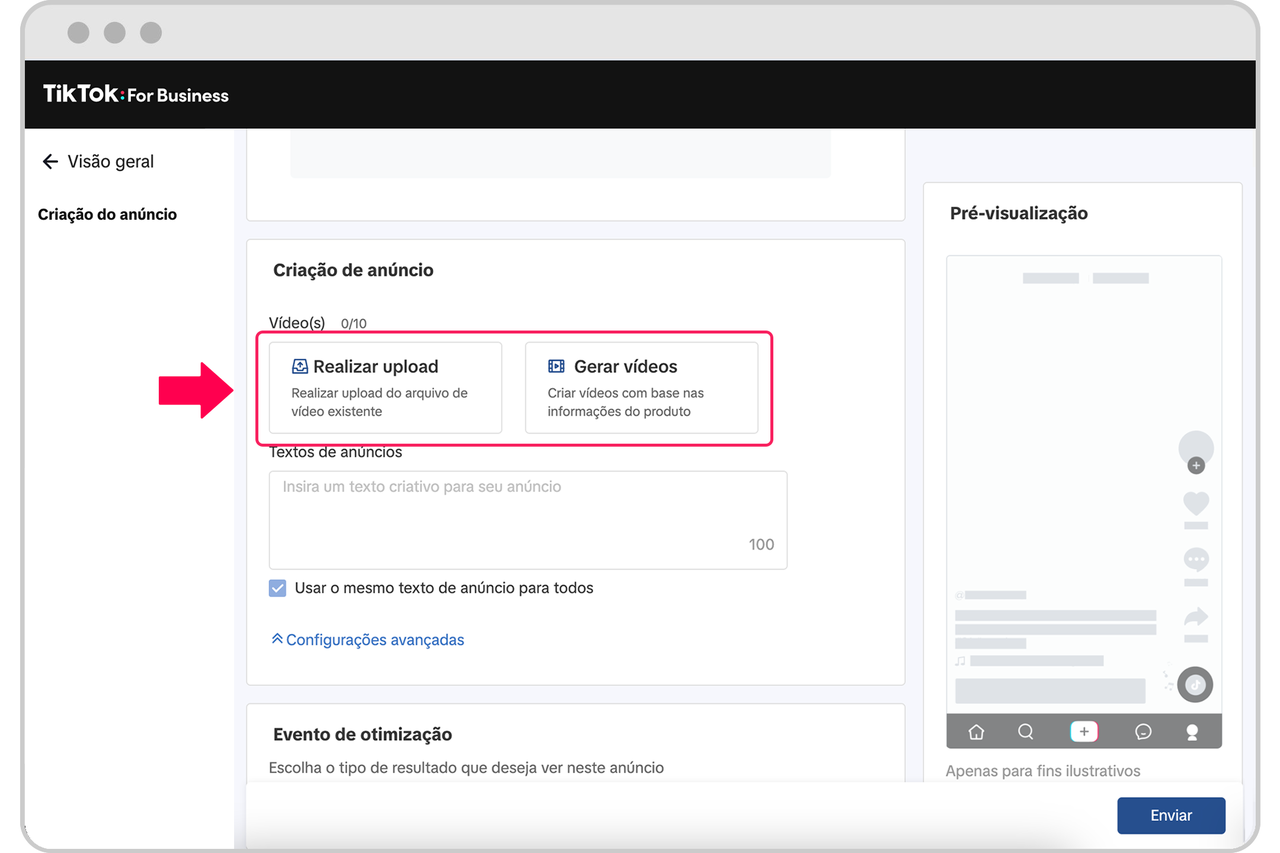
หากคุณไม่มีวิดีโอ คุณสามารถใช้เครื่องมือสร้างวิดีโออัจฉริยะของ TikTok เพื่อสร้างวิดีโอโดยอัตโนมัติ โดยใช้ภาพถ่ายของผลิตภัณฑ์ที่อัปโหลดจากคอมพิวเตอร์ของคุณ นี่เป็นวิธีแก้ปัญหาที่เป็นประโยชน์หากคุณไม่มีความสามารถในการผลิตวิดีโอหรือประสบการณ์การตัดต่อวิดีโอ คลิกสร้างวิดีโอในส่วนชิ้นงานโฆษณาเพื่อเริ่มต้นใช้งาน
ลากและจัดลำดับรูปภาพใหม่เพื่อทำให้ลำดับโฆษณาแบบวิดีโอเสร็จสมบูรณ์
เพิ่มราคาส่วนลดและข้อความอธิบายข้อมูลผลิตภัณฑ์ตามต้องการ
กำหนดรูปแบบวิดีโอ:
ไดนามิก — วิดีโอที่สร้างมีจังหวะที่รวดเร็ว
สงบ — วิดีโอที่สร้างมีจังหวะที่ช้า

5. จากนั้นเพิ่มข้อมูลงบประมาณ
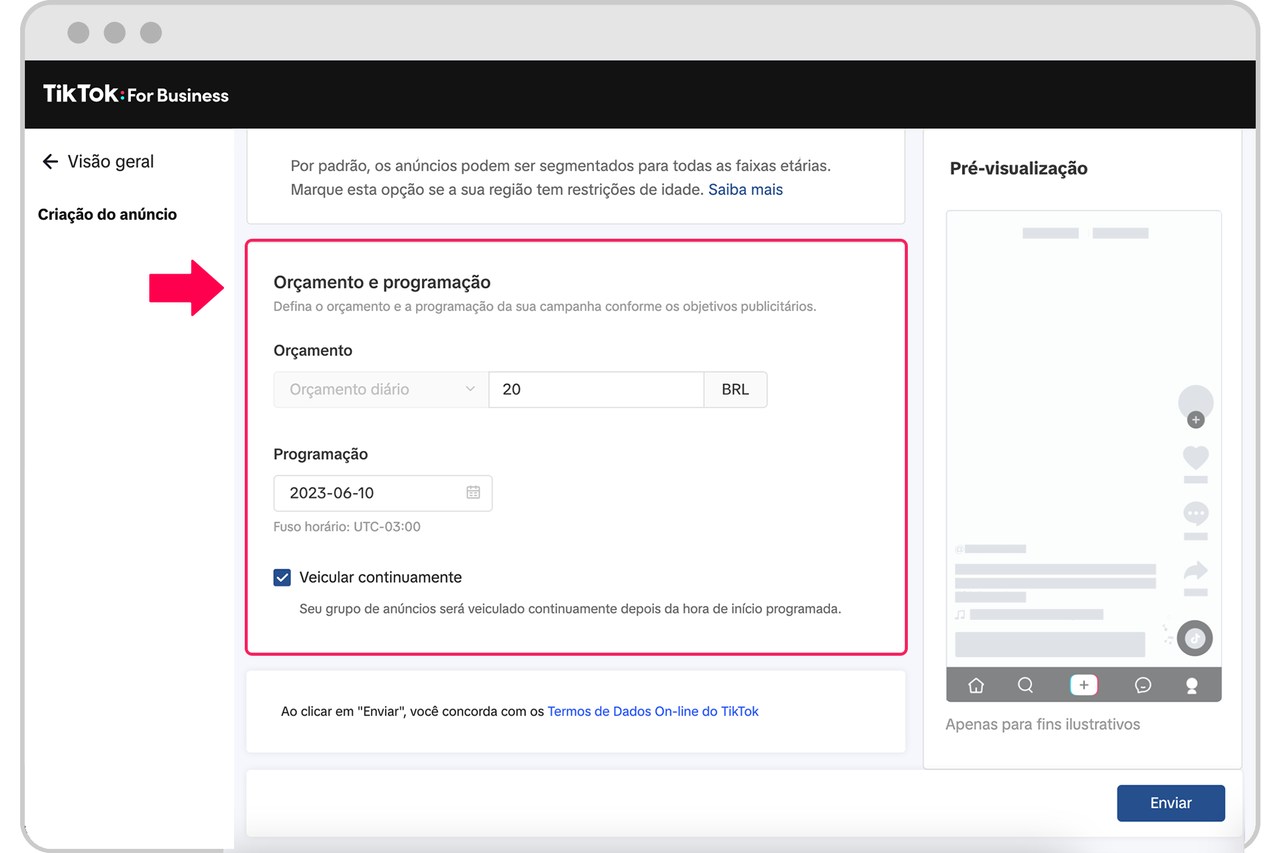
6. คุณจะถูกขอให้เพิ่มข้อมูลการชำระเงินของคุณ ป้อนที่อยู่ทางธุรกิจ ข้อมูลภาษี และคลิกถัดไป โปรดทราบว่าบราซิลรองรับการชำระเงินด้วยตัวเองเท่านั้น
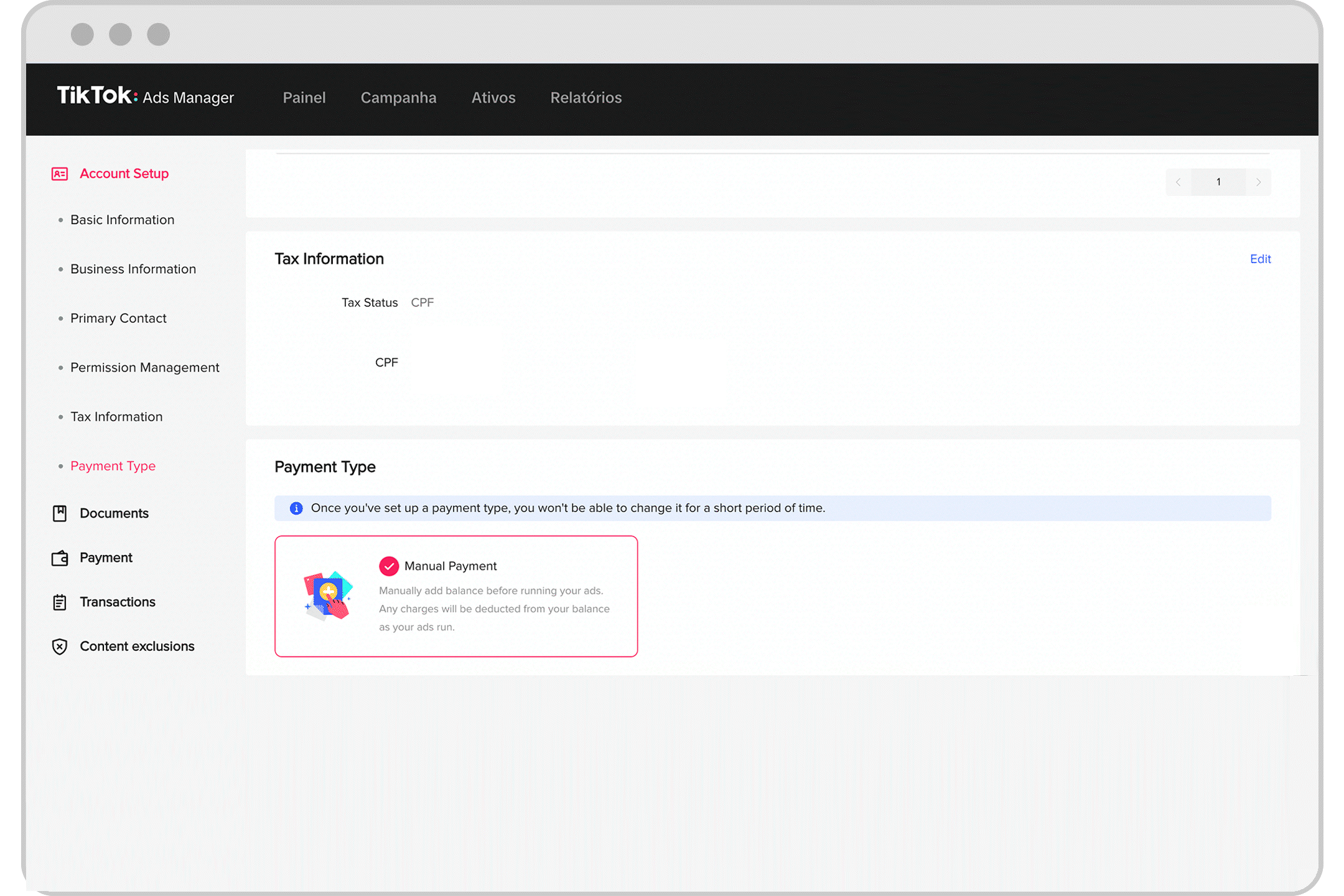
7. คลิกที่เพิ่มยอดคงเหลือ และป้อนจำนวนเงินที่คุณต้องการ จากนั้นเลือกวิธีการชำระเงินที่คุณต้องการและคลิกชำระเงินเพื่อเติมเงินในบัญชีของคุณ
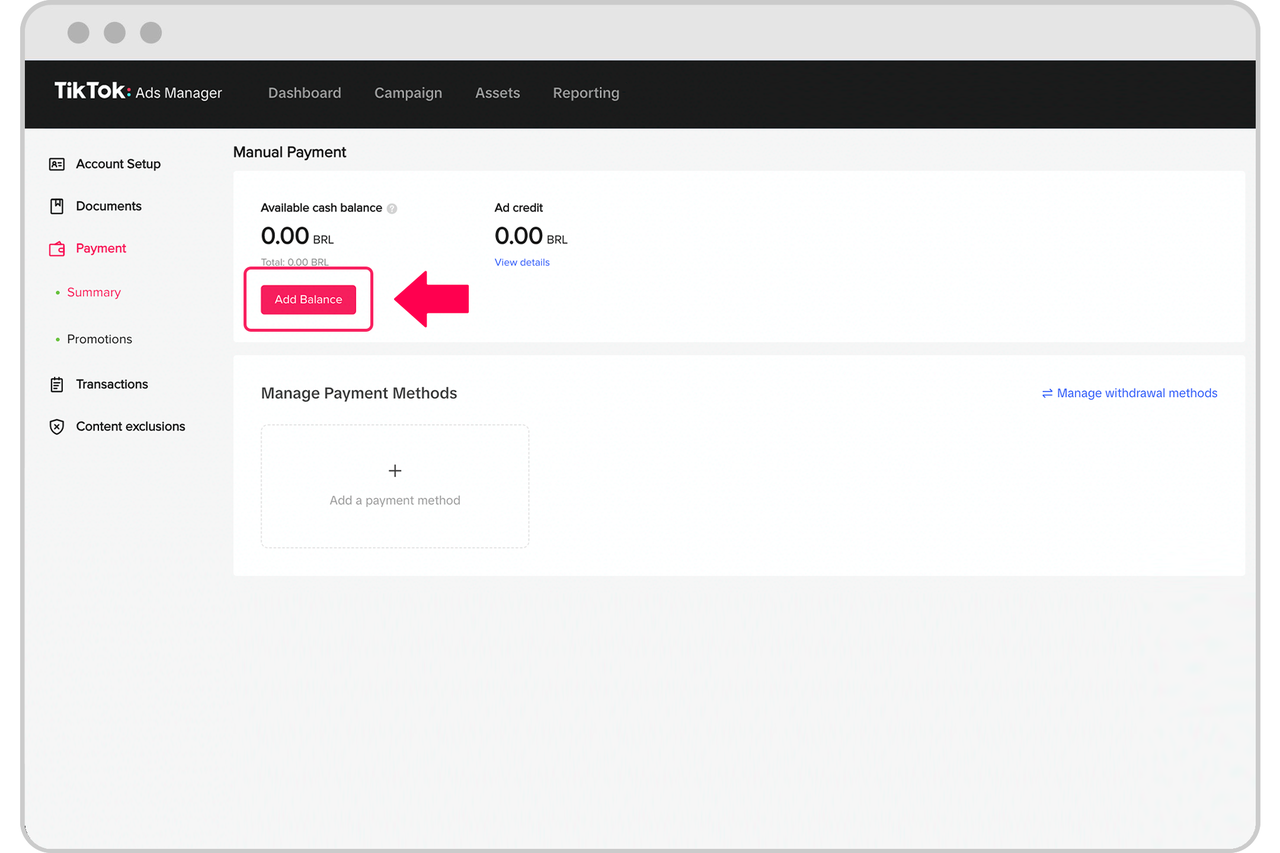
หมายเหตุ: ต้องตั้งค่าข้อมูลการเรียกเก็บเงินและการชำระเงินเพื่อเริ่มสร้างและนำเสนอโฆษณา
8. จากนั้นคุณจะถูกขอให้ส่งแคมเปญของคุณ
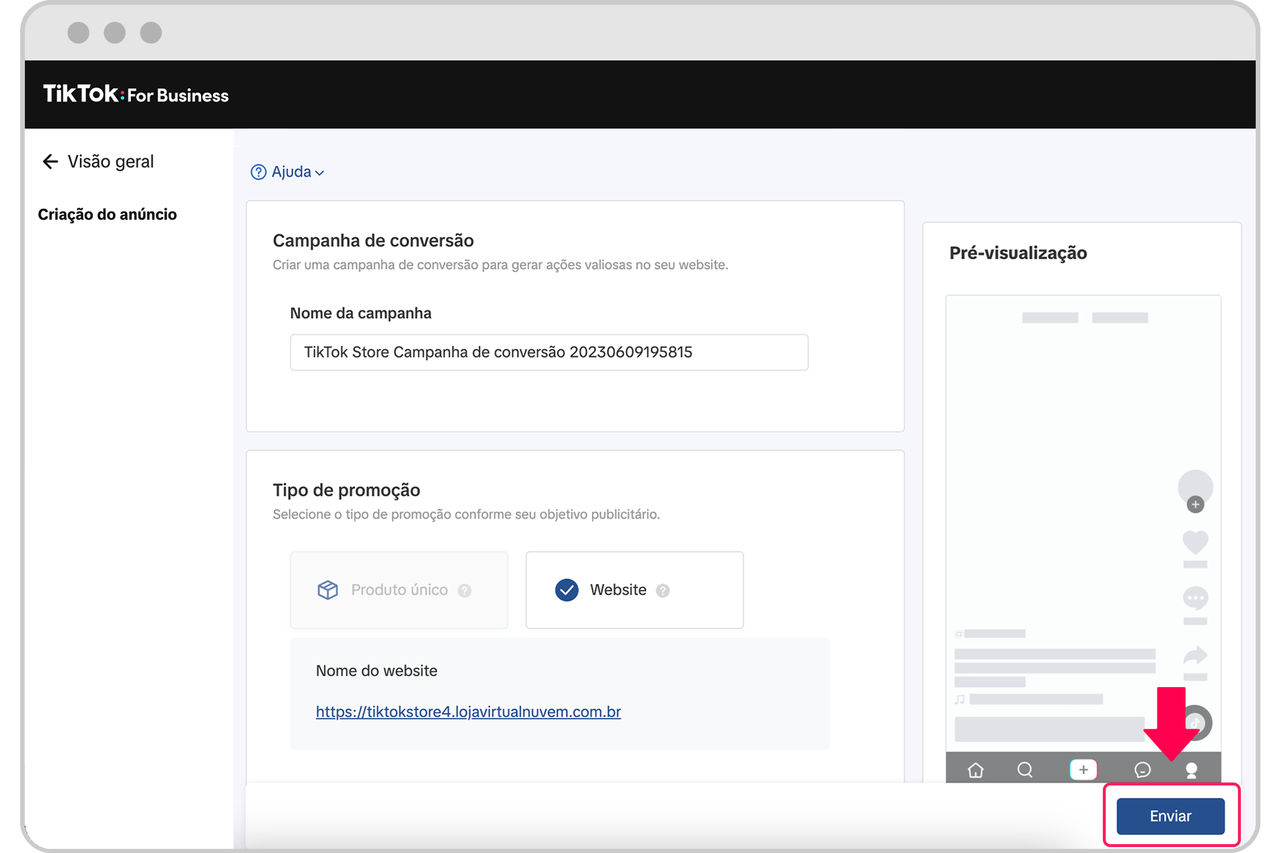
หากคุณเลือกเริ่มภายหลังคุณจะถูกพาไปยังแดชบอร์ด Nuvemshop
เกี่ยวกับแดชบอร์ด Nuvemshop
เมื่อเสร็จสิ้นขั้นตอนการผสานรวมแล้ว ให้คลิกที่ TikTok ในคอลัมน์ด้านซ้ายของแดชบอร์ด Nuvemshop คุณสามารถเลือกสร้างแคมเปญใหม่หรือดูบทช่วยสอนของเราก็ได้